CANON DR-M140 User Manual [ru]

Руководство
пользователя
• Перед началом работы со сканером
прочитайте это руководство.
• Затем сохраните его в надежном месте,
чтобы обращаться к нему в будущем.
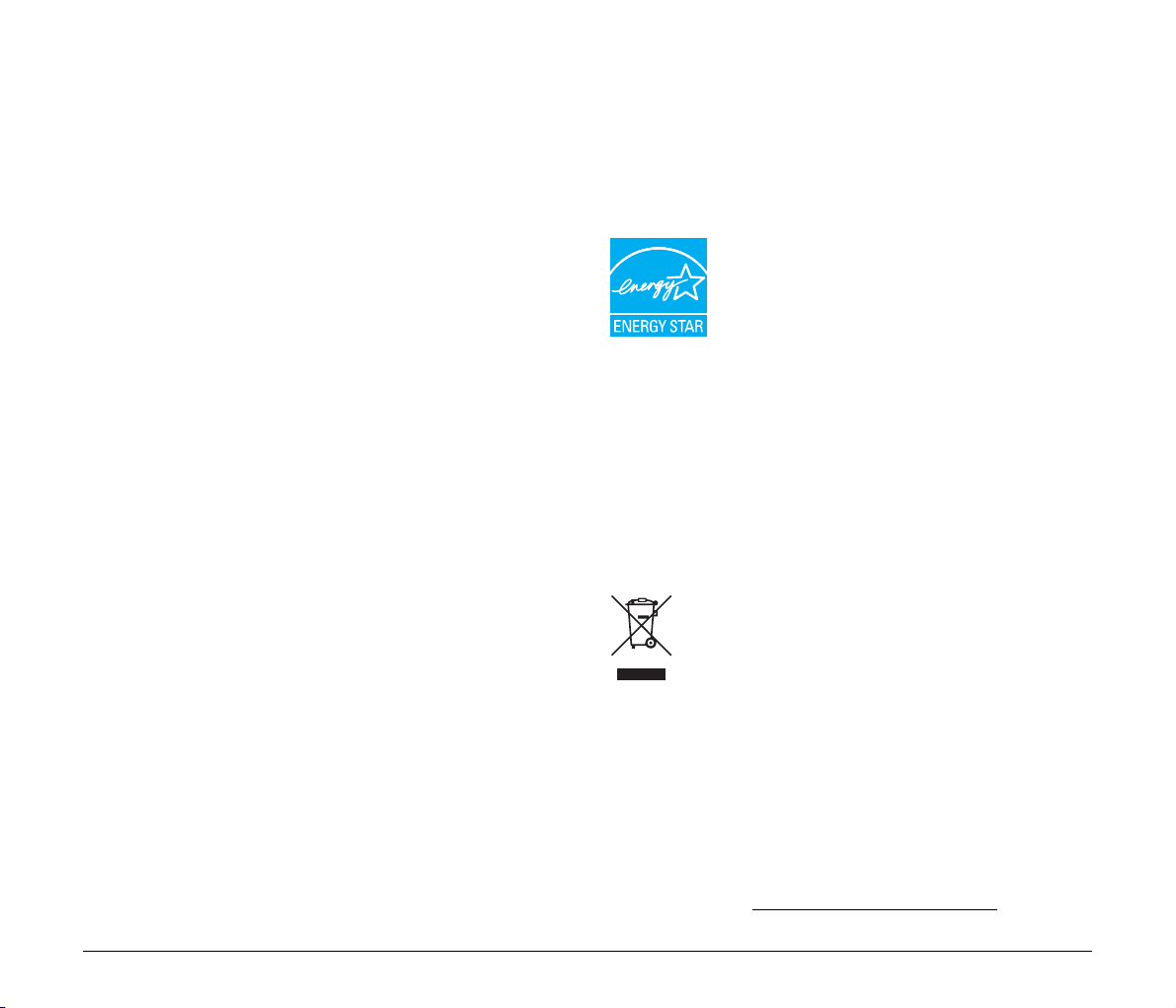
ПОЛОЖЕНИЯ FCC
(для модели с напряжением питания 120 В)
Сканер документов, модель M111121
Данное устройство соответствует требованиям части 15 Правил FCC.
Эксплуатация устройства определяется следующими двумя
условиями: (1) Данное устройство не должно создавать вредных
помех. (2) Данное устройство не должно воспринимать внешние
помехи, в том числе помехи, способные привести к нарушению его
работы.
Примечание. Данное оборудование протестировано и признано
соответствующим ограничениям, налагаемым на цифровые
устройства класса В согласно части 15 Правил FCC. Указанные
ограничения направлены на обеспечение приемлемой защиты от
вредного воздействия при установке в жилых помещениях. Данное
оборудование генерирует, использует и может излучать радиоволны,
и в случае нарушения инструкций по установке и эксплуатации может
создавать помехи радиосвязи. При этом нет никаких гарантий, что
помехи не возникнут
Если данное устройство создает помехи приему радио- или
телевизионных сигналов, что можно определить путем включения
иотключения устройства, пользователь может попытаться устранить
помехи одним или несколькими из следующих способов:
– Изменить ориентацию приемной антенны.
– Отодвинуть устройство от приемника.
– Включить устройство в другую розетку
иприемник работали от разных электроцепей.
– Обратиться за помощью к продавцу устройства или кспециалисту
по радиотелевизионному оборудованию.
Для соблюдения ограничений по классу B, приведенных в подразделе
B части 15 Правил FCC, необходимо использование экранированного
кабеля.
Запрещается вносить в оборудование какие-либо изменения или
модификации, если это не предписано в руководстве. Если такие
изменения или модификации необходимы, требуется остановить
работу оборудования.
Canon U.S.A. Inc.
One Canon Plaza, Lake Success NY 11042, U.S.A. (США)
Тел. (516)328-5000
в том или ном отдельно взятом месте установки.
, чтобы устройство
ПОЛОЖЕНИЯ О РАДИОПОМЕХАХ
(для моделей с напряжением питания 120 В)
Данное цифровое устройство не превышает ограничений класса B
для излучения радиопомех цифровыми устройствами,
установленных в стандарте министерства связи Канады на
оборудование, вызывающее помехи, под названием «Digital
Apparatus», канадский промышленный стандарт ICES-003.
RÈGLEMENT SUR LE BROUILLAGE RADIOÉLECTRIQUE
(для моделей с напряжением питания 120 В)
Cet appareil numérique respecte les limites de bruits radioélectriques
applicables aux appareils numériques de Classe B prescrites dans la
norme sur le matériel brouilleur: “Appareils Numériques”, NMB-003
édictée par l’Industrie Canada.
Международная программа офисного оборудования
ENERGY STAR
использовании компьютеров и другой оргтехники. Эта программа
поощряет разработку и распространение продуктов, оснащенных
специальными функциями, которые эффективно снижают потребление
энергии. Она представляет собой открытую систему, в работе которой
могут добровольно участвовать владельцы предприятий. Программа
нацелена на изделия оргтехники, такие как компьютеры, мониторы,
принтеры, факсы, копировальные аппараты и
и логотипы программы едины для всех стран-участниц.
В данной модели не предусмотрена настройка параметров
управления питанием.
®
Компания CANON ELECTRONICS INC., являясь
партнером программы ENERGY STAR
что данное изделие соответствует нормативам
программы ENERGY STAR
эффективности.
Международная программа офисного оборудования
ENERGY STAR
®
способствует экономии энергии при
®
по энергетической
®
, установила,
сканеры. Стандарты
Только для Европейского союза (и Европейской
экономической зоны).
Этот символ указывает, что данное изделие не следует
выбрасывать вместе с бытовыми отходами, согласно
директиве WEEE (2002/96/EC) и нормативам вашей
страны. Изделие должно быть отправлено на специальный
пункт сбора, например, на основе законного
новое аналогичное изделие, или на разрешенную законом площадку
для утилизации электрического и электронного оборудования (ЭЭО
Неправильное обращение с отходами этого типа может оказать
вредное воздействие на окружающую среду и здоровье человека
всвязи с потенциально опасными веществами, которые обычно
содержатся в ЭЭО. Вместе с тем, поддержка вами правильной
утилизации данного продукта будет способствовать эффективному
использованию природных ресурсов. Для получения дополнительной
информации о порядке утилизации использованного оборудования
обращайтесь в местные органы власти или службу сбора бытовых
отходов. О правилах возврата и утилизации продуктов ЭЭО можно
узнать на веб-сайте www.canon-europe.com/environment
(Европейская экономическая зона: Норвегия, Исландия и Лихтенштейн)
эквивалентного обмена, когда взамен приобретается
.
).
2
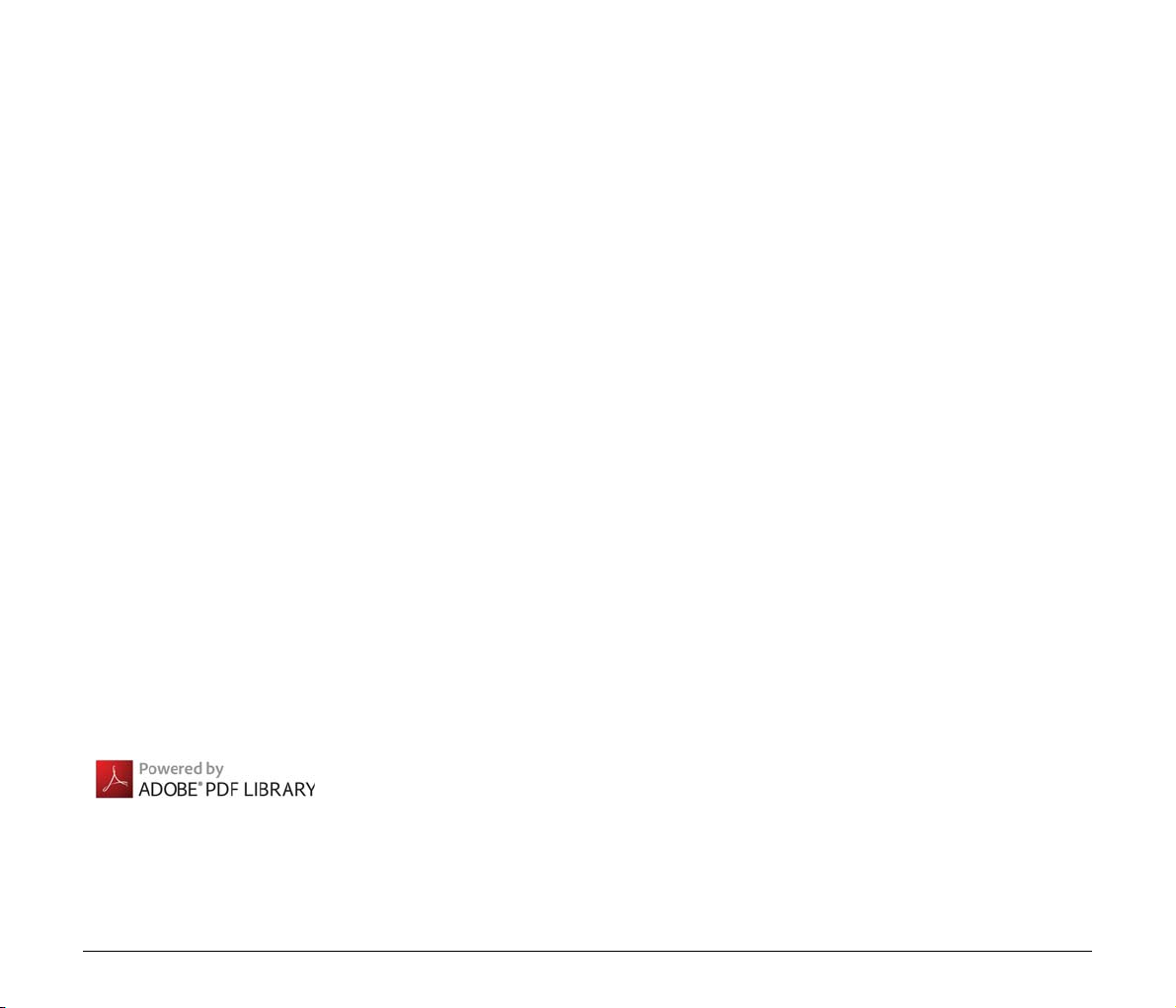
Für EMVG
Dieses Produkt ist zum Gebrauch im Wohnbereich, Geschäfts-und
Gewerbebereich sowie in Kleinbetrieben vorgesehen.
Названия моделей
В каждом регионе продаж Сканера документов для правил техники
безопасности используется следующее название:
DR-M140: модель M111121
Авторское право
(С) CANON ELECTRONICS INC., 2011. Все права защищены.
Запрещается воспроизведение или передача любой части настоящей
публикации в любой форме и любыми средствами, электронными или
механическими, включая фотокопирование и запись, или на любом
носителе информации либо в информационно-поисковой системе,
без предварительного письменного разрешения компании CANON
ELECTRONICS INC.
Товарные знаки
• Canon и логотип Canon являются зарегистрированными
товарными знаками компании Canon Inc. в США и также могут
быть товарными знаками или зарегистрированными товарными
знаками в других странах.
• imageFORMULA является товарным знаком компании CANON
ELECTRONICS INC.
• Майкрософт, Microsoft, Windows, Windows Vista, PowerPoint
и SharePoint являются зарегистрированными товарными
знаками или товарными знаками корпорации Майкрософт
вСША и других странах.
• Снимки экранов продуктов Майкрософт публикуются
с разрешения корпорации
• ENERGY STAR
®
является зарегистрированным товарным
Майкрософт.
знаком Управления по охране окружающей среды США
(USEPA).
• ISIS является зарегистрированным товарным знаком
корпорации Emc в США.
• © Nuance Communications Inc, 1995-2011. Все права сохранены.
eCopy является товарным знаком или зарегистрированным
товарным знаком компании Nuance Communications, Inc. и/или
ее дочерних компаний в США и/или других странах.
• Adobe, логотип Adobe, Acrobat, логотип Adobe PDF и Adobe
Reader являются зарегистрированными товарными знаками
товарными знаками компании Adobe Systems Incorporated
или
вСША и/или других странах.
• Упоминаемые в настоящем документе названия других
продуктов и компаний могут быть товарными знаками
соответствующих владельцев. В то же время в данном
документе не используются символы
TM
и ®.
Заявление об отказе от ответственности
Информация в этом документе может быть изменена без
предварительного уведомления.
CANON ELECTRONICS INC. НЕ ДАЕТ НИКАКИХ ГАРАНТИЙ
ВОТНОШЕНИИ ДАННОГО МАТЕРИАЛА, ПРЯМЫХ ИЛИ
ПОДРАЗУМЕВАЕМЫХ, ВКЛЮЧАЯ, В ЧАСТНОСТИ, ГАРАНТИИ
ЛИКВИДНОСТИ И ТОВАРНОЙ ПРИГОДНОСТИ, СООТВЕТСТВИЯ
ОПРЕДЕЛЕННОМУ ПРИМЕНЕНИЮ И ОТСУТСТВИЯ НАРУШЕНИЯ
КАКИХ-ЛИБО ПРАВ. CANON ELECTRONICS INC. НЕ НЕСЕТ
ОТВЕТСТВЕННОСТИ ЗА ЛЮБОЙ ПРЯМОЙ, СЛУЧАЙНЫЙ ИЛИ
КОСВЕННЫЙ УЩЕРБ ЛЮБОГО РОДА, А
ИРАСХОДЫ, СВЯЗАННЫЕ С ИСПОЛЬЗОВАНИЕМ ДАННОГО
МАТЕРИАЛА.
CANON ELECTRONICS INC. НЕ НЕСЕТ ОТВЕТСТВЕННОСТИ ЗА
ХРАНЕНИЕ И ИСПОЛЬЗОВАНИЕ ДОКУМЕНТОВ,
ОТСКАНИРОВАННЫХ С ПОМОЩЬЮ ДАННОГО ИЗДЕЛИЯ, А ТАКЖЕ
ЗА ХРАНЕНИЕ И ИСПОЛЬЗОВАНИЕ ПОЛУЧЕННЫХ ПРИ
СКАНИРОВАНИИ ГРАФИЧЕСКИХ ДАННЫХ.
ЕСЛИ ТРЕБУЕТСЯ УНИЧТОЖИТЬ ОРИГИНАЛЫ
ОТСКАНИРОВАННЫХ ДОКУМЕНТОВ, ВЫ И ВАШ ЗАКАЗЧИК
ОБЯЗАНЫ ПРЕДВАРИТЕЛЬНО ПРОВЕРИТЬ ОТСКАНИРОВАННЫЕ
ИЗОБРАЖЕНИЯ И УБЕДИТЬСЯ
СКАНИРОВАНИЯ.
МАКСИМАЛЬНАЯ СТЕПЕНЬ ОТВЕТСТВЕННОСТИ КОМПАНИИ
CANON ELECTRONICS INC. ПО ДАННОЙ ГАРАНТИИ
ОГРАНИЧИВАЕТСЯ ЦЕНОЙ ПОКУПКИ ПРОДУКТА, НА КОТОРЫЙ
РАСПРОСТРАНЯЕТСЯ ГАРАНТИЯ.
В СОХРАННОСТИ ДАННЫХ
ТАКЖЕ ЗА УБЫТКИ
3
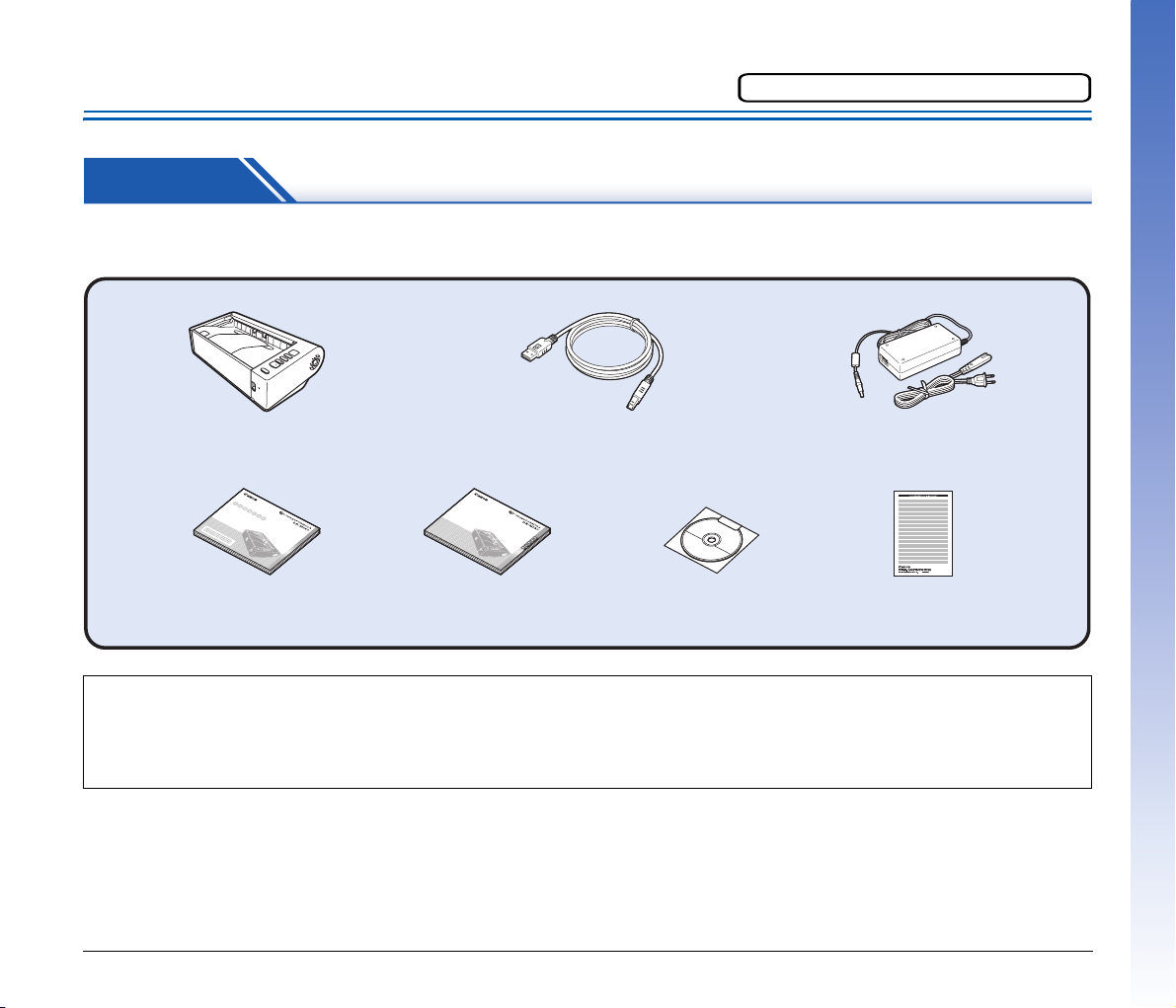
Руководство по установке
Прочитайте в первую очередь.
ШАГ 1. Проверка комплекта поставки
Если любой из указанных ниже компонентов отсутствует или поврежден, обратитесь к местному официальному дилеру Canon или представителю
сервисной службы.
Сканер Блок питания и сетевой шнур
Avant l
Vor
Antes de la utiliza
dem
’
utilisation
Prima dell
Gebrauch
Voor gebruik
’
uso
ci
Справочное руководство Установочный диск
Предварительные инструкции
(только в Европе)
USB-кабель
тип A/тип B (длина: 1,8 м)
ó
n
(общая длина: 2,6 м)
Гарантийный формуляр
(только в США и Канаде)
• Содержание данного руководства может быть изменено без уведомления.
• Сохраняйте коробку и упаковочные материалы изделия на случай хранения и транспортировки изделия.
стран Европы печатный экземпляр Справочного руководства поставляется на английском языке.
• Для
Материалы Справочного руководства на других языках содержатся в Руководстве пользователя на установочном диске.
• Форма поставляемой сетевой вилки зависит от страны и региона.
4
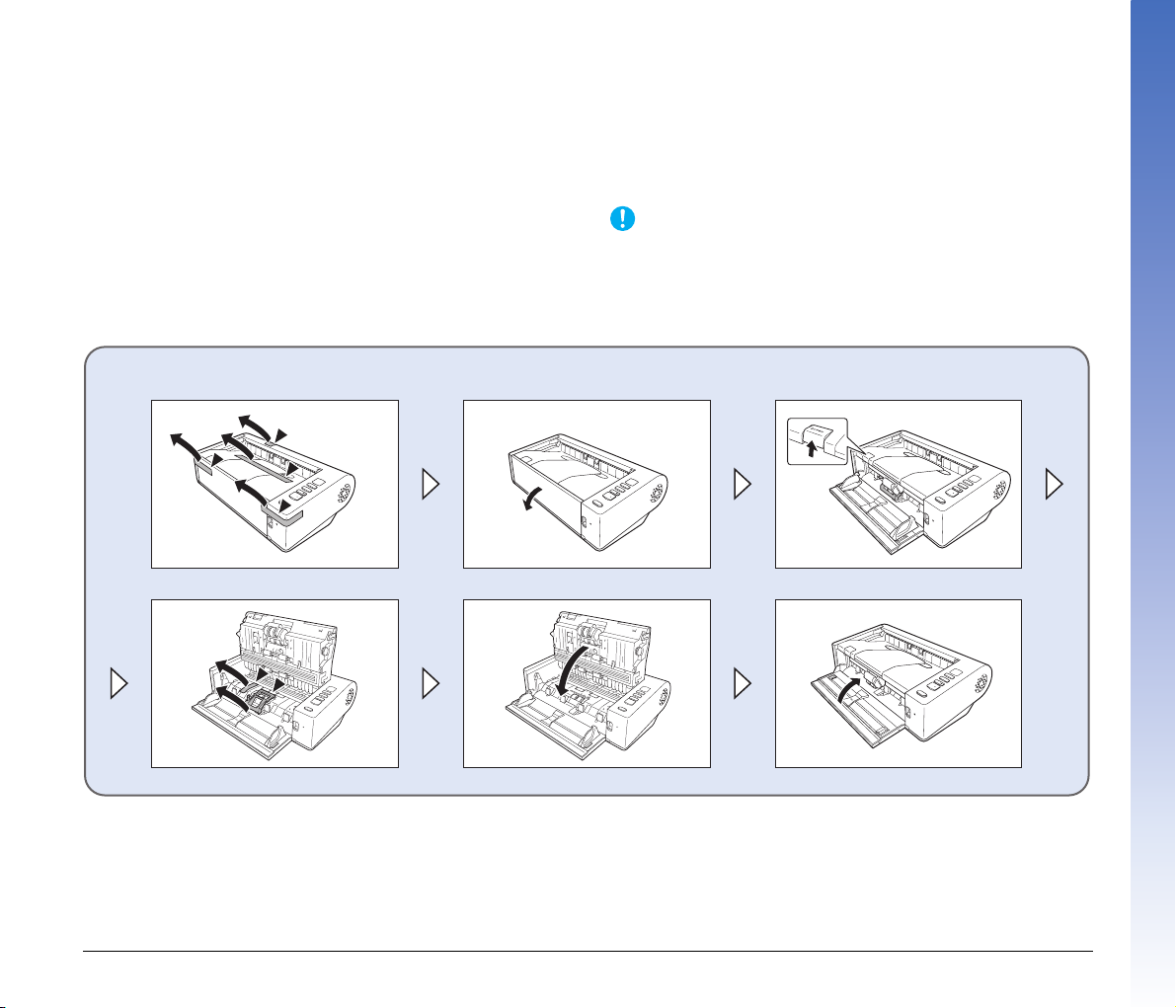
Содержание установочного диска
Для использования сканера необходимо установить следующее
программное обеспечение, которое находится на прилагаемом
установочном диске.
• CaptureOnTouch
Специализированная программа сканирования для данного
изделия.
• CapturePerfect 3.1
Программа сканирования для сканера серии DR.
• Драйвер сканера
Драйвер сканера для данного продукта.
Вынув сканер из коробки, снимите с него защитные листы (▼).
Стороннее программное обеспечение
На прилагаемом установочном диске также содержатся следующие
программные продукты. Сведения об установке этих продуктов
см. вфайле Readme.txt.
• eCopy PDF Pro Office
Программа Nuance Communications для создания и редактирования
PDF.
ЭТО ВАЖНО
При сканировании с помощью сторонних программ используйте
драйвер данного сканера для настройки условий сканирования.
Инструкции по доступу к драйверу сканера содержатся в документации
ккаждой программе.
5
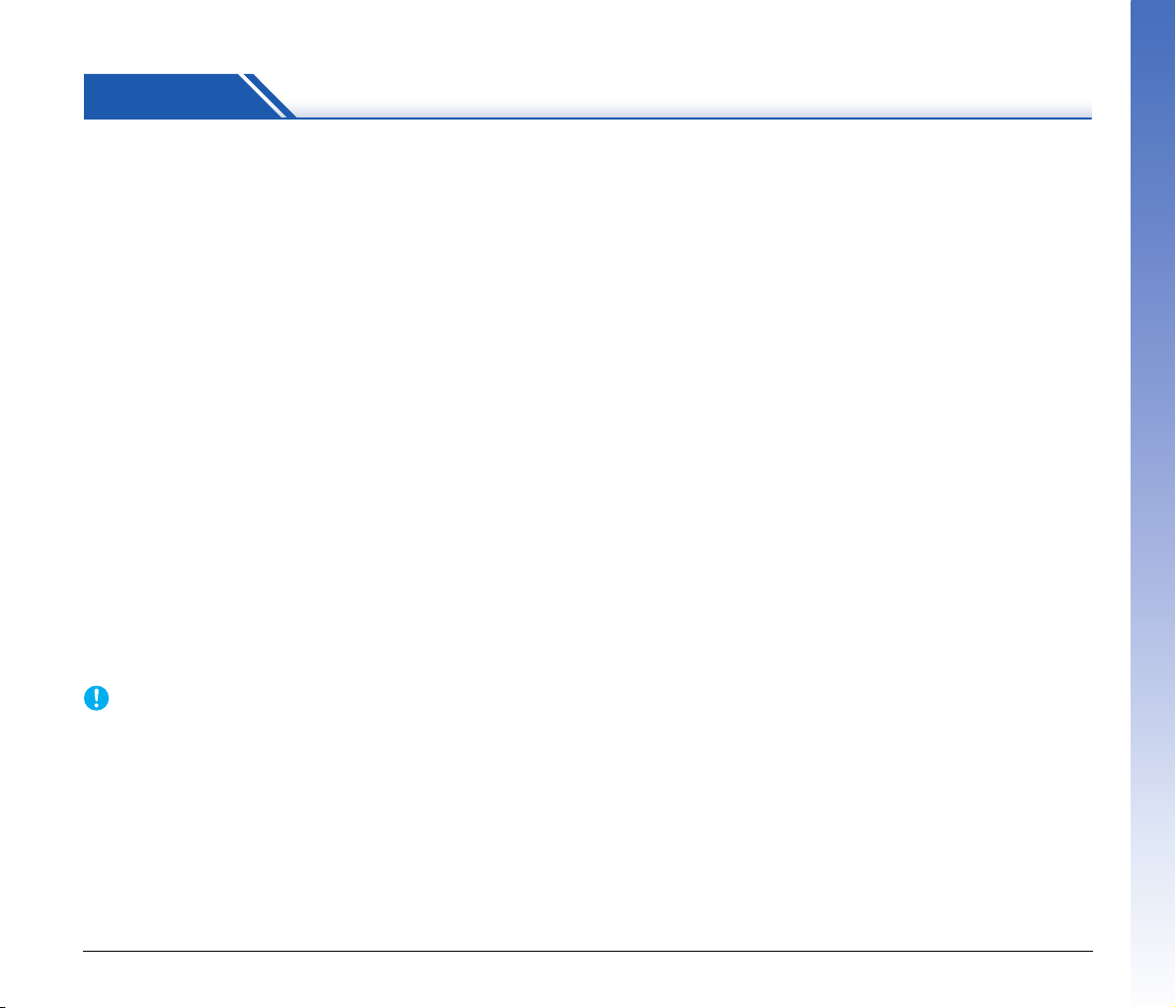
ШАГ 2. Установка программного обеспечения
Системные требования
Для использования сканера ваш компьютер должен удовлетворять
следующим требованиям.
Компьютер
ЦП: Intel Core 2 Duo 1,66 ГГц или более мощный
Память:1 ГБ или более
Жесткий диск: не менее 3 ГБ свободного места на диске для
установки всего программного обеспечения
USB-интерфейс: Hi-Speed USB2.0
Монитор: рекомендуется разрешение 1024 × 768 (XGA)
или выше.
Оптический привод: с возможностью чтения DVD-дисков.
Операционная система
• Microsoft Windows XP с пакетом обновлений 3 (SP3) или более
новым
• Microsoft Windows XP, выпуск x64, с пакетом обновлений 2 (SP2) или
более новым
• Microsoft Windows Vista с пакетом обновлений 2 (SP2) или более
новым (32-разрядные и 64-разрядные выпуски)
• Microsoft Windows 7 с пакетом обновлений 1 (SP1) или более новым
(32-разрядные и 64-разрядные выпуски)
Прочие требования
• Приложение с поддержкой ISIS или TWAIN, совместимое
суказанными выше операционными системами.
• .NET Framework 3.5 или последующие версии
ЭТО ВАЖНО
• Характеристики вашей компьютерной системы можно узнать
в магазине, где вы приобрели компьютер, или у производителя
этого компьютера.
• При использовании сканера в Windows установите новейшую
версию драйвера USB 2.0, опубликованную на сайте Майкрософт.
За информацией обращайтесь к местному официальному дилеру
Canon.
• Используйте стандартный USB-интерфейс компьютера. Однако не
гарантируется нормальная работа со всеми возможными
USB-интерфейсами, даже если они являются стандартным
оборудованием компьютера. За информацией обращайтесь
к местному официальному дилеру Canon.
• Если стандартный USB-интерфейс компьютера имеет тип
«USB Full-Speed» (или USB 1.1), скорость сканирования снижается.
• Для подключения к компьютеру следует использовать USB-кабель,
прилагаемый к данному сканеру.
• Несоответствие характеристик ЦП, памяти, интерфейсов идругих
компонентов компьютера системным требованиям может привести
к значительному снижению
продолжительности передачи данных.
• Даже если компьютер имеет рекомендуемые характеристики,
скорость сканирования может меняться в зависимости от указанных
параметров.
• Драйверы сканера, содержащиеся на установочном диске,
не гарантируют работы со всеми возможными ISIS- или
TWAIN-совместимыми приложениями. За информацией
обращайтесь кпродавцу соответствующего приложения.
скорости сканирования и увеличению
Замечания по применению в 64-разрядных
операционных системах
• Прилагаемый к данному продукту драйвер ISIS/TWAIN
поддерживает сканирование только в 32-разрядных приложениях.
• Не гарантируется работа всех возможных ISIS/TWAIN-совместимых
приложений, даже если они являются 32-разрядными.
• Скорость сканирования может зависеть от характеристик вашего
компьютера.
6
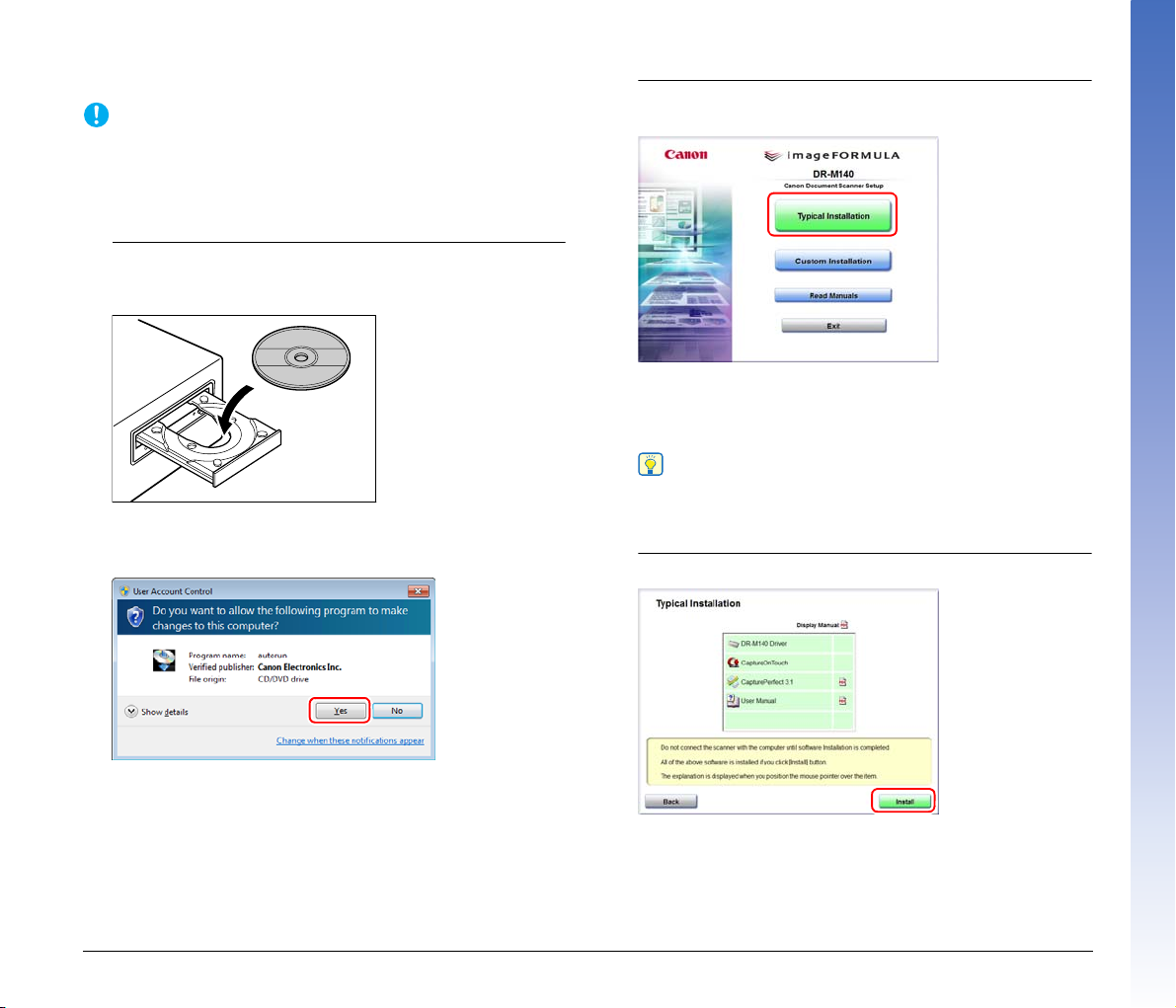
Установка программного обеспечения
ЭТО ВАЖНО
• Прежде чем подключать сканер к компьютеру, установите
программное обеспечение.
• Войдите в Windows с правами администратора.
• Перед установкой программного обеспечения закройте все другие
приложения.
1
Вставьте установочный диск в дисковод компьютера.
После вставки диска автоматически появится меню установки.
(Если меню не появляется, запустите файл setup.exe на диске.)
В Windows 7/Vista
При появлении следующего окна нажмите в нем кнопку [Yes] [Да]
или [Permissions] [Разрешения].
2
Нажмите кнопку [Typical Installation] [Обычная
установка].
Об установке стороннего программного обеспечения
При установке комплектного программного обеспечения можно
выбрать, какие именно компоненты будут установлены. Для этого
нажимайте кнопку [Custom Installation] [Выборочная установка].
Совет
Если требуется переустановить определенные компоненты,
установленные ранее, нажмите кнопку [Custom Installation]
[Выборочная установка] и укажите эти компоненты.
3
Нажмите кнопку [Install] [Установить].
7
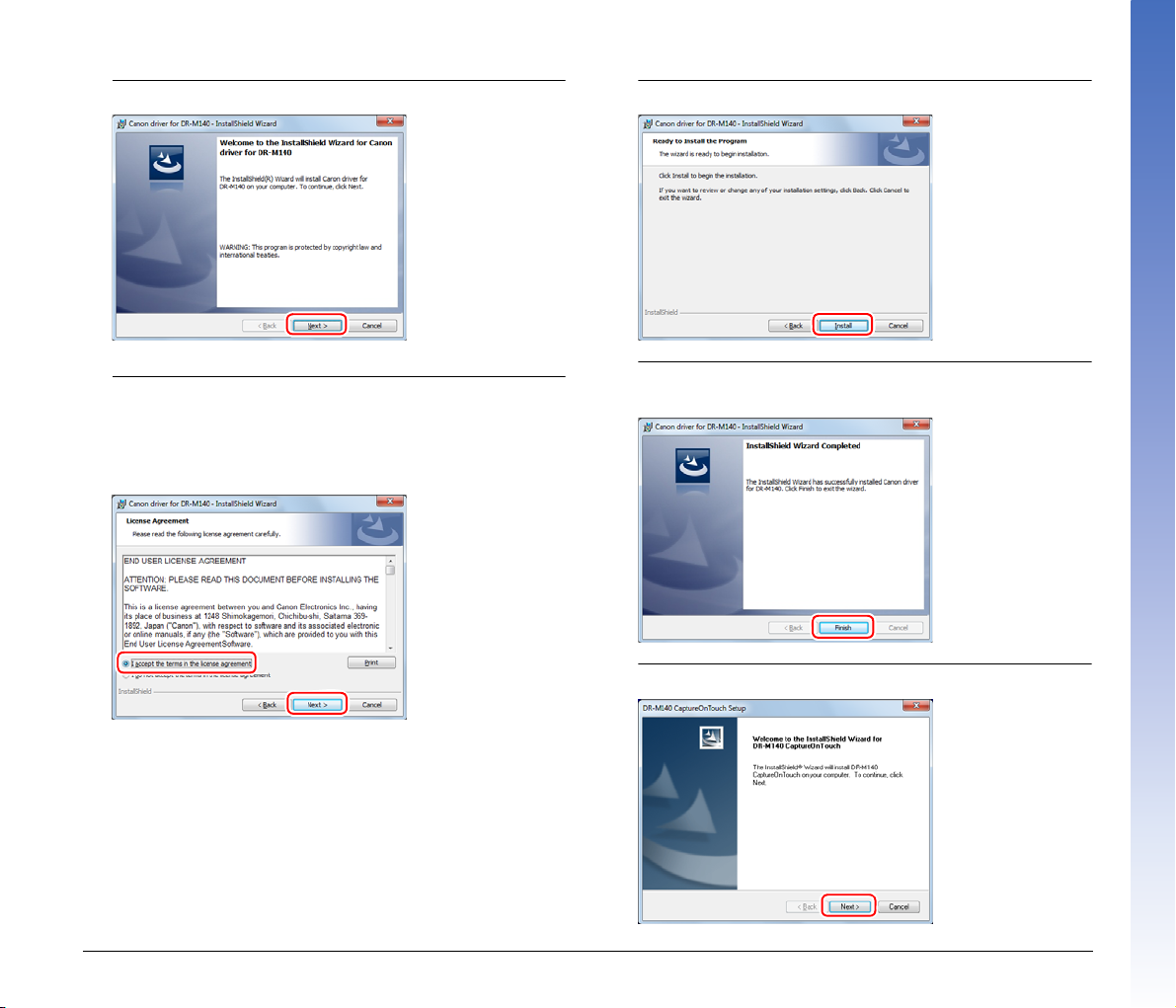
4
Нажмите кнопку [Next] [Далее].
5
Прочитайте лицензионное соглашение и, если вы
согласны с ним, щелкните пункт [I accept the terms in
the license agreement] [Я принимаю условия
лицензионного соглашения], затем нажмите кнопку
[Next] [Далее].
6
Нажмите кнопку [Install] [Установить].
7
По окончании установки драйвера нажмите кнопку
[Finish] [Готово].
8
Нажмите кнопку [Next] [Далее].
8
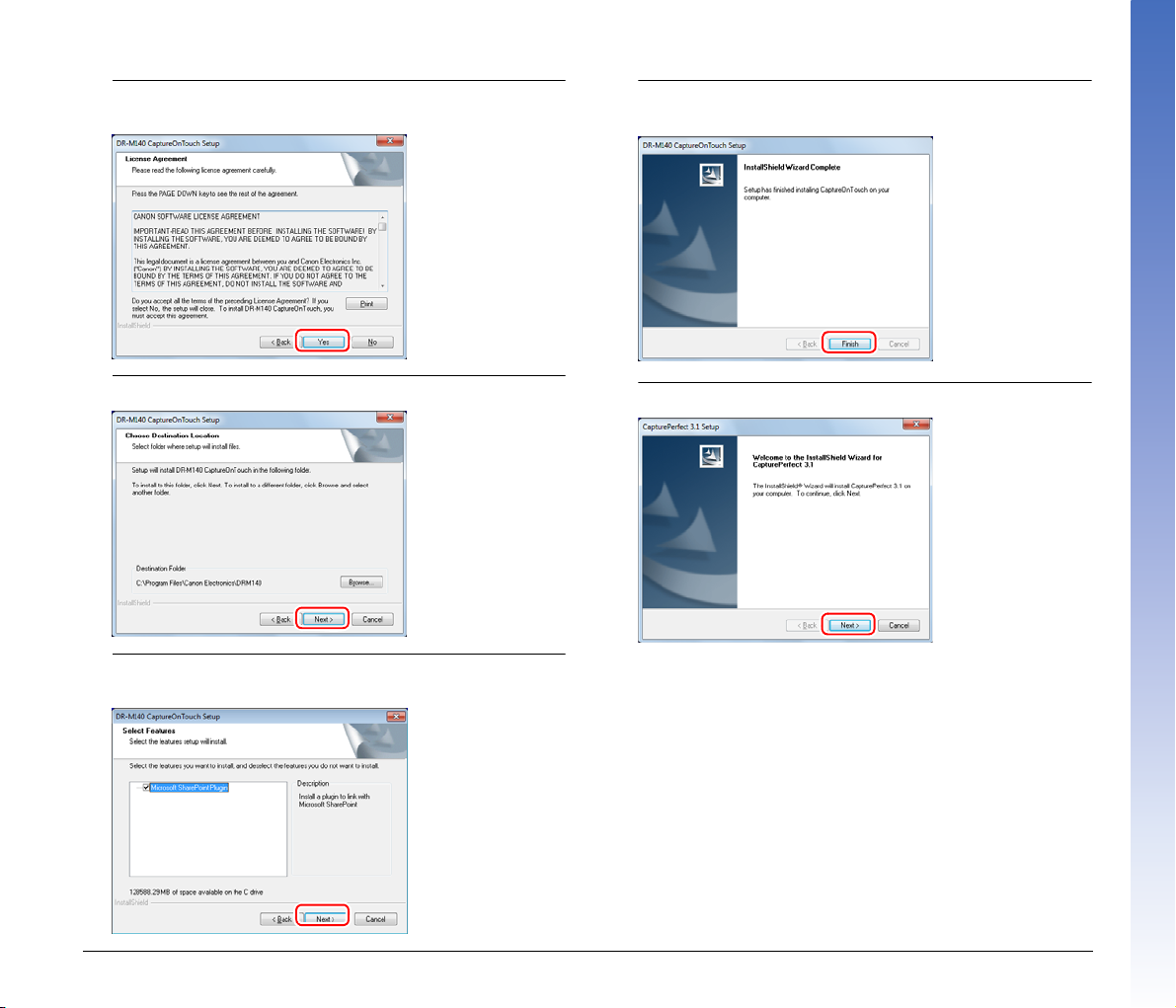
9
Прочитайте лицензионное соглашение и нажмите
кнопку [Yes] [Да], чтобы принять его условия.
10
Нажмите кнопку [Next] [Далее].
12
По окончании установки CaptureOnTouch нажмите
кнопку [Finish] [Готово].
13
Нажмите кнопку [Next] [Далее].
11
Укажите, надо ли установить плагин для Microsoft
SharePoint, и нажмите кнопку [Next] [Далее].
9
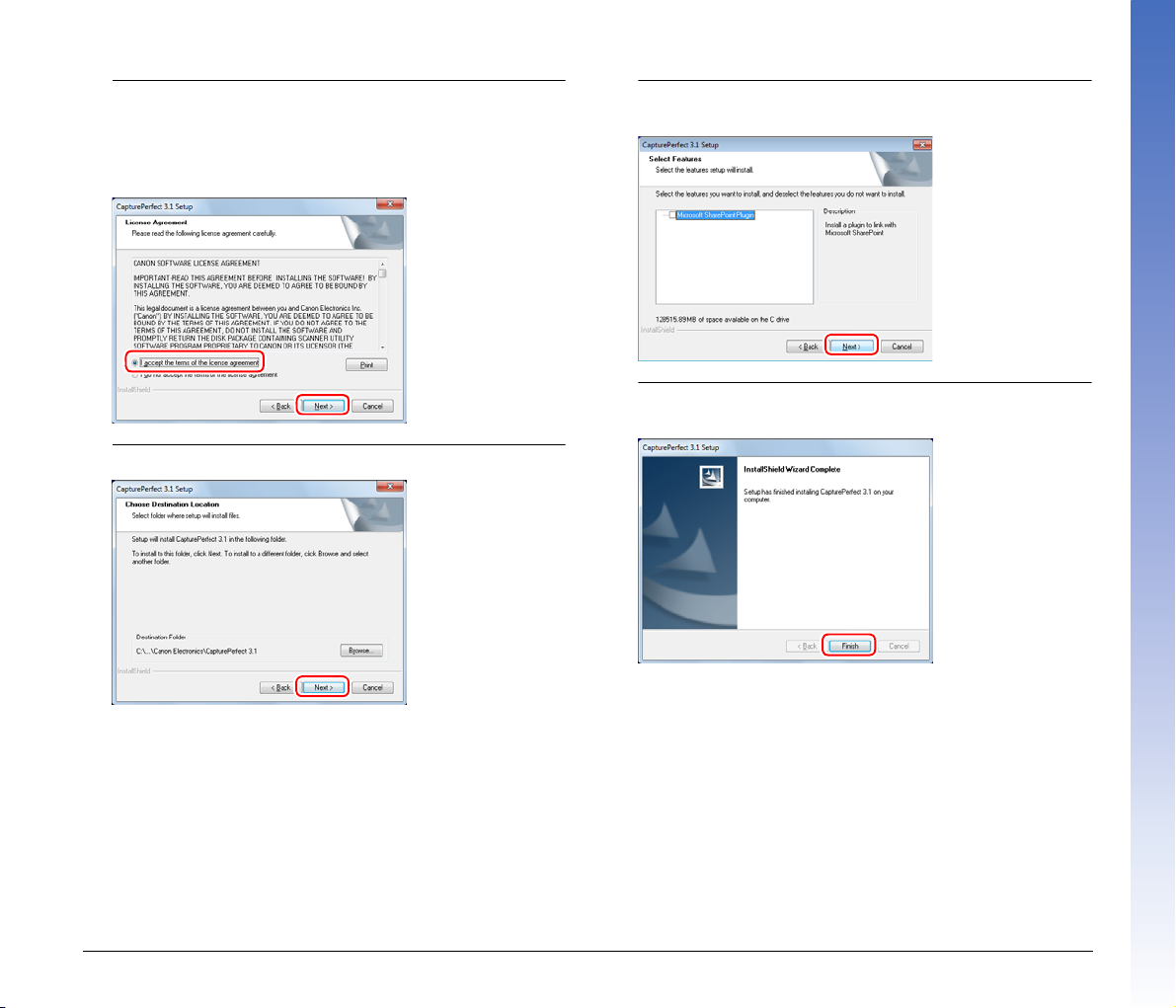
14
Прочитайте лицензионное соглашение и, если вы
согласны с ним, щелкните пункт [I accept the terms in
the license agreement] [Я принимаю условия
лицензионного соглашения], затем нажмите кнопку
[Next] [Далее].
15
Нажмите кнопку [Next] [Далее].
16
Укажите, надо ли установить плагин для Microsoft
SharePoint, и нажмите кнопку [Next] [Далее].
17
По окончании установки CapturePerfect нажмите
кнопку [Finish] [Готово].
10
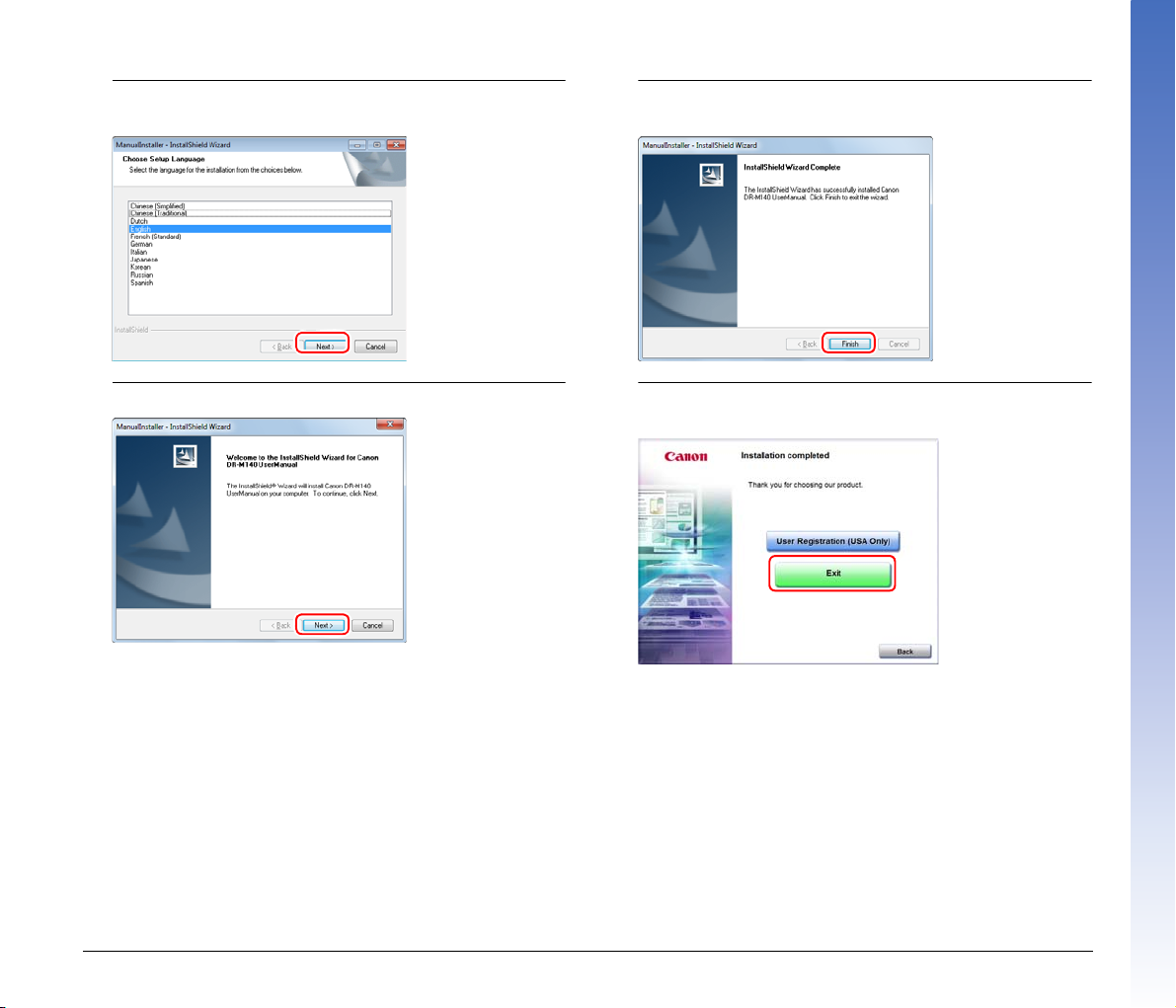
18
Выберите язык установки и нажмите кнопку [Next]
[Далее].
19
Нажмите кнопку [Next] [Далее].
20
По окончании установки руководства пользователя
нажмите кнопку [Finish] [Готово].
21
Нажмите кнопку [Exit] [Выход] для завершения
установки программного обеспечения.
11
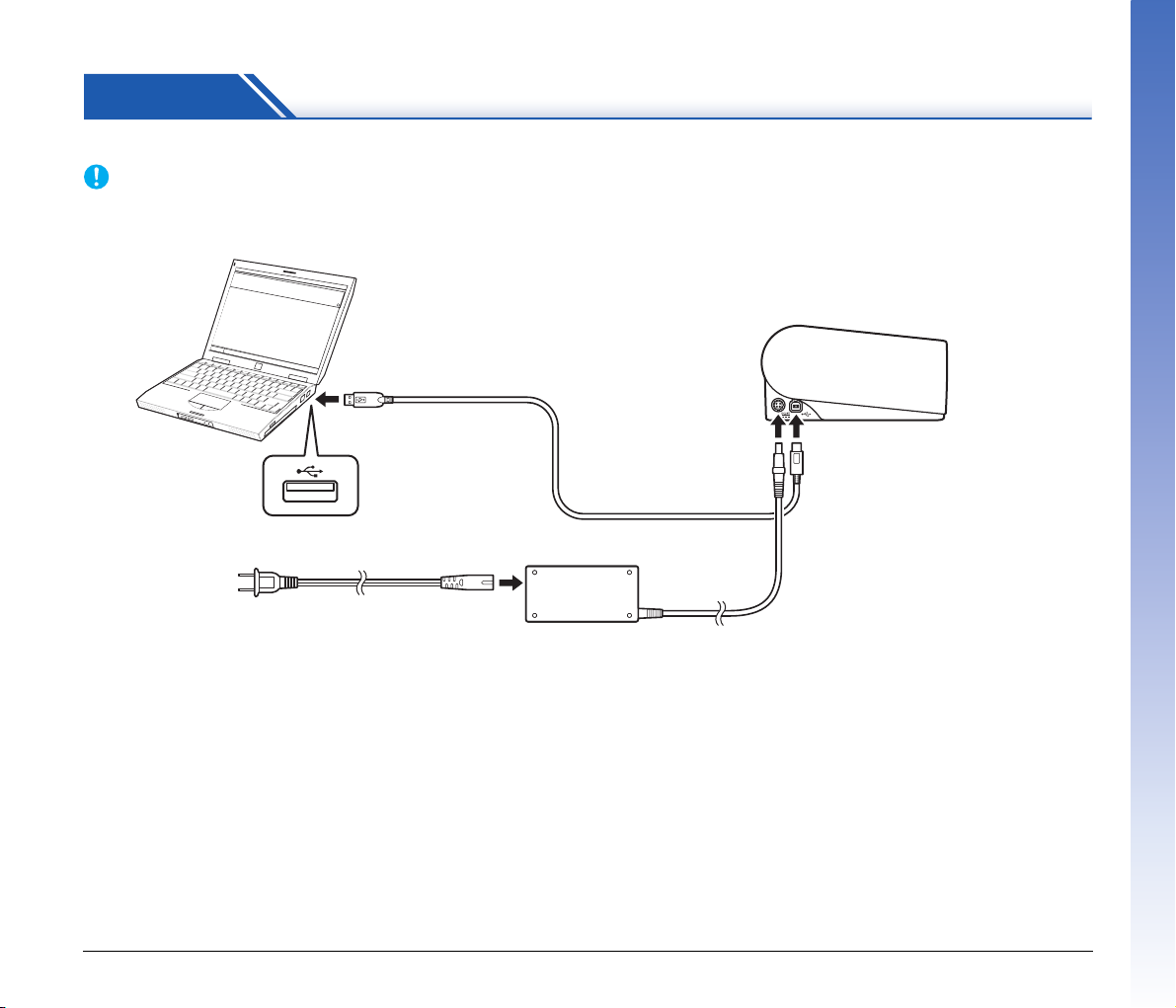
ШАГ 3. Подключение к компьютеру
Подключите сканер к компьютеру и к блоку питания.
ЭТО ВАЖНО
• Не подключайте сканер к компьютеру, пока не установлено программное обеспечение.
• Перед подключением сканера к компьютеру убедитесь, что питание сканера выключено.
Если сканер включен, нажмите кнопку питания, чтобы выключить его.
USB-кабель (прилагаемый к сканеру)
К электрической
розетке
Сетевой блок питания (прилагаемый к сканеру)
12
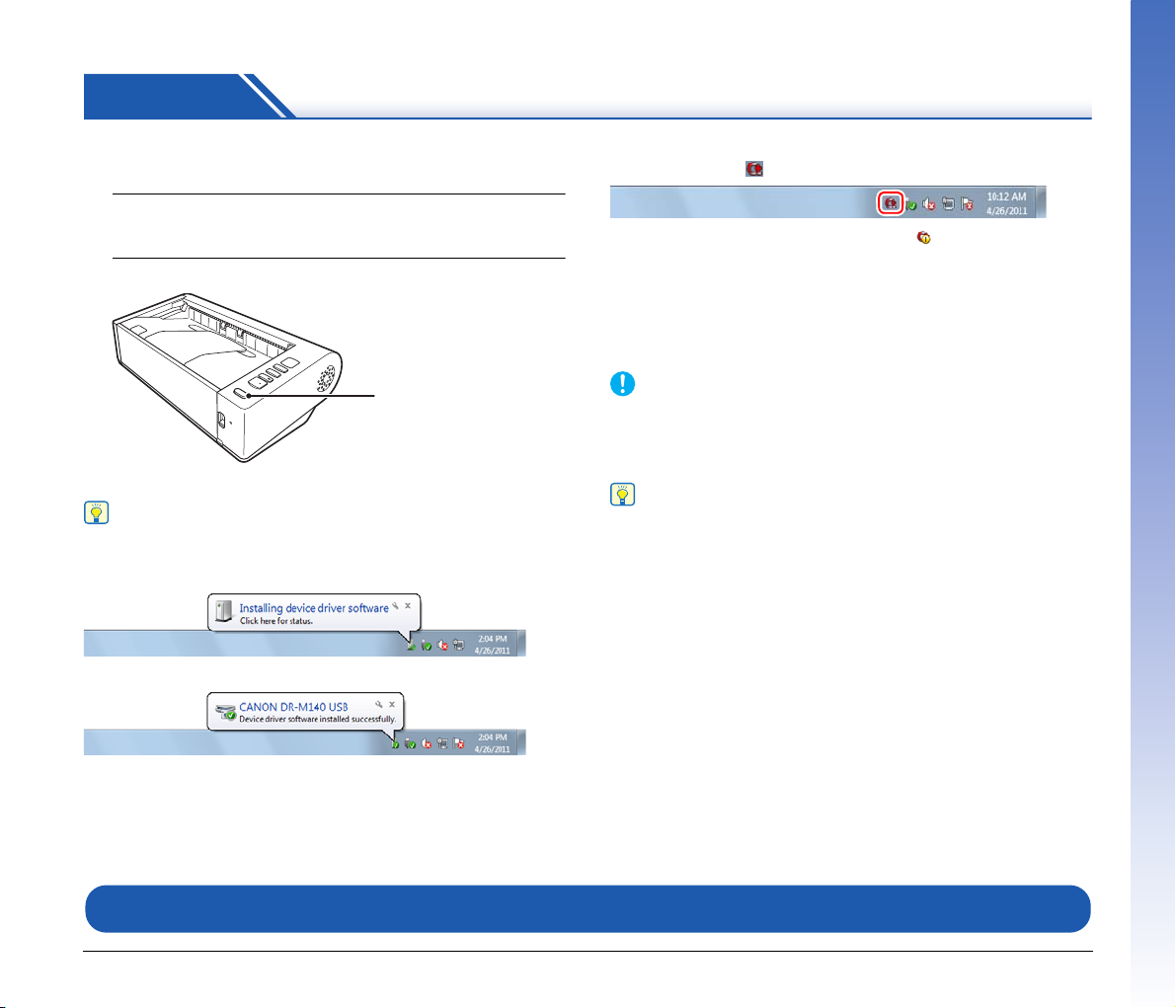
ШАГ 4. Включение питания
Питание сканера включается и отключается кнопкой питания на
верхней панели сканера.
1
Убедитесь, что сканер и компьютер правильно
соединены.
2
Нажмите кнопку питания.
Кнопка питания
После включения питания кнопка питания горит синим светом.
Совет
На панели задач компьютера появляется сообщение, показанное
ниже. Через некоторое время автоматическое распознавание
сканера завершается, и сканер готов к работе.
Æ
При правильном подключении сканера к компьютеру на панели задач
появляется значок (CaptureOnTouch), показанный ниже.
Если значок на панели задач выглядит так: , сканер подключен
к компьютеру неправильно. Проверьте состояние питания
и USB-кабеля.
Выключение питания
Нажмите кнопку питания и удерживайте ее, пока индикатор не
погаснет.
ЭТО ВАЖНО
• После выключения сканера подождите не менее 10 секунд, прежде
чем включать его снова.
• Если планируется не использовать сканер длительное время, для
безопасности вытащите вилку блока питания из розетки.
Совет
Функция автоматического выключения сканера действует по
умолчанию, и сканер отключается, если в течение 4 часов он не
выполнял никаких действий.
Отключение этой функции – см. «Настройка автоматического
выключения» на стр.70.
На этом установка закончена.
13
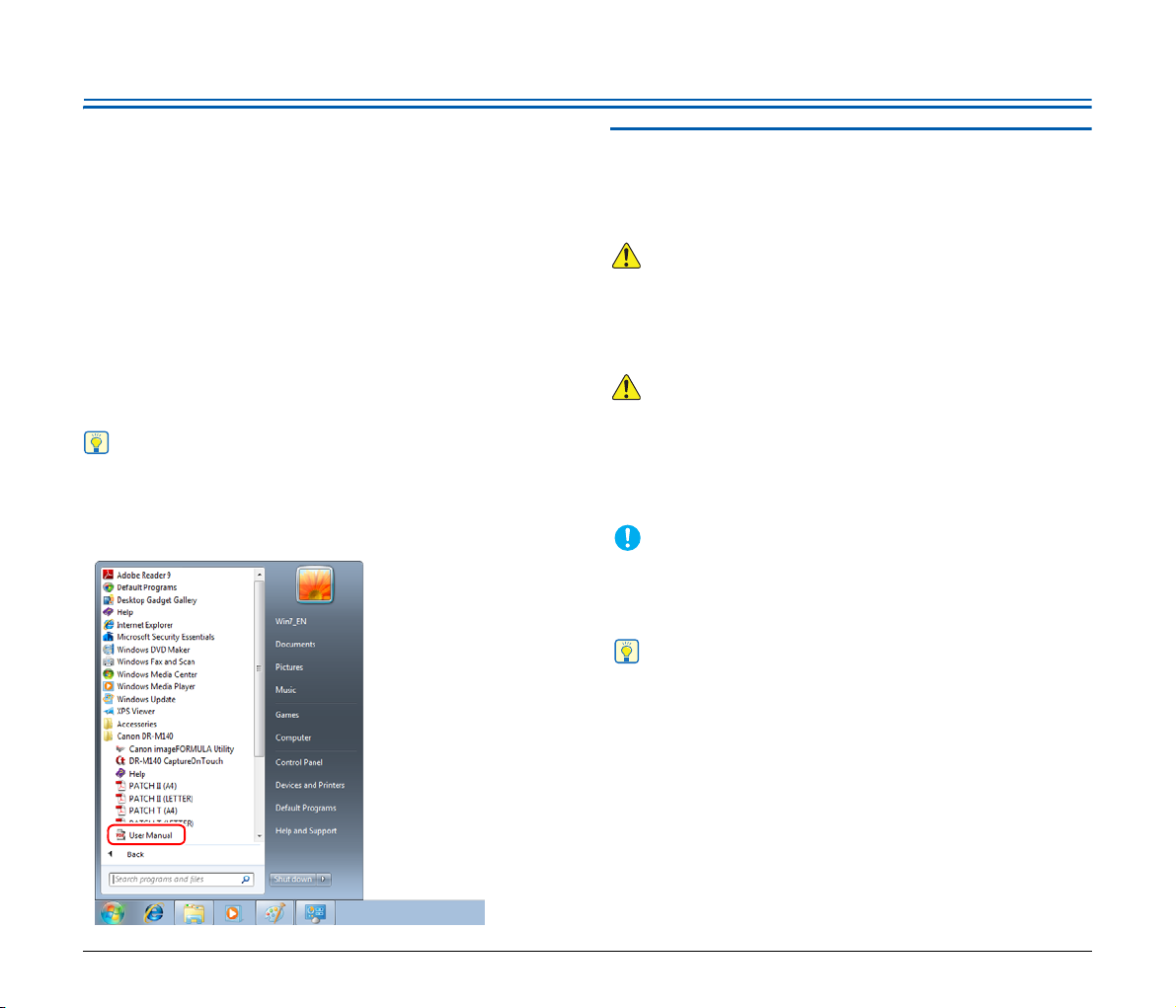
Введение
Благодарим Вас за покупку Сканера документов Canon imageFORMULA
DR-M140.
Перед использованием сканера внимательно прочитайте следующие
документы и ознакомьтесь с функциями сканера, чтобы убедиться,
что вы достаточно понимаете их и можете в максимальной степени
использовать возможности сканера. Затем сохраните документацию
в надежном месте, чтобы обращаться к ней в будущем.
Документация сканера
Документация к данному сканеру состоит из следующих руководств.
● Справочное руководство
Здесь описан порядок установки сканера. Прочитайте это
руководство при первом использовании сканера.
● Руководство пользователя (этот документ)
Здесь описаны процедуры работы со сканером (только
в электронном формате PDF).
Совет
• Руководство (Руководство пользователя) по данному сканеру
хранится на установочном диске в формате PDF.
• В операционной системе Windows при установке программного
обеспечения создается ссылка на электронное Руководство
пользователя (см. ниже).
Символы в настоящем руководстве
Для обозначения процедур, ограничений, предостережений
иуказаний по безопасности в настоящем руководстве используются
следующие символы.
ПРЕДУПРЕЖДЕНИЕ
Обозначает предупреждение в отношении действий, которые при
неправильном выполнении могут привести к смерти или
травмированию людей. Для безопасного пользования сканером
обязательно обращайте внимание на эти предупреждения.
ВНИМАНИЕ
Обозначает предостережение в отношении действий, которые при
неправильном выполнении могут привести к травмированию
людей или повреждению оборудования. Для безопасного
пользования сканером обязательно обращайте внимание на эти
предостережения.
ЭТО ВАЖНО
Обозначает эксплуатационные требования и ограничения.
Внимательно читайте эти указания, чтобы обеспечить правильное
использование сканера и избежать его повреждения.
Совет
Обозначает описание операции или дополнительные пояснения
по какому-либо действию. Настоятельно рекомендуется прочитать
эти пояснения.
14
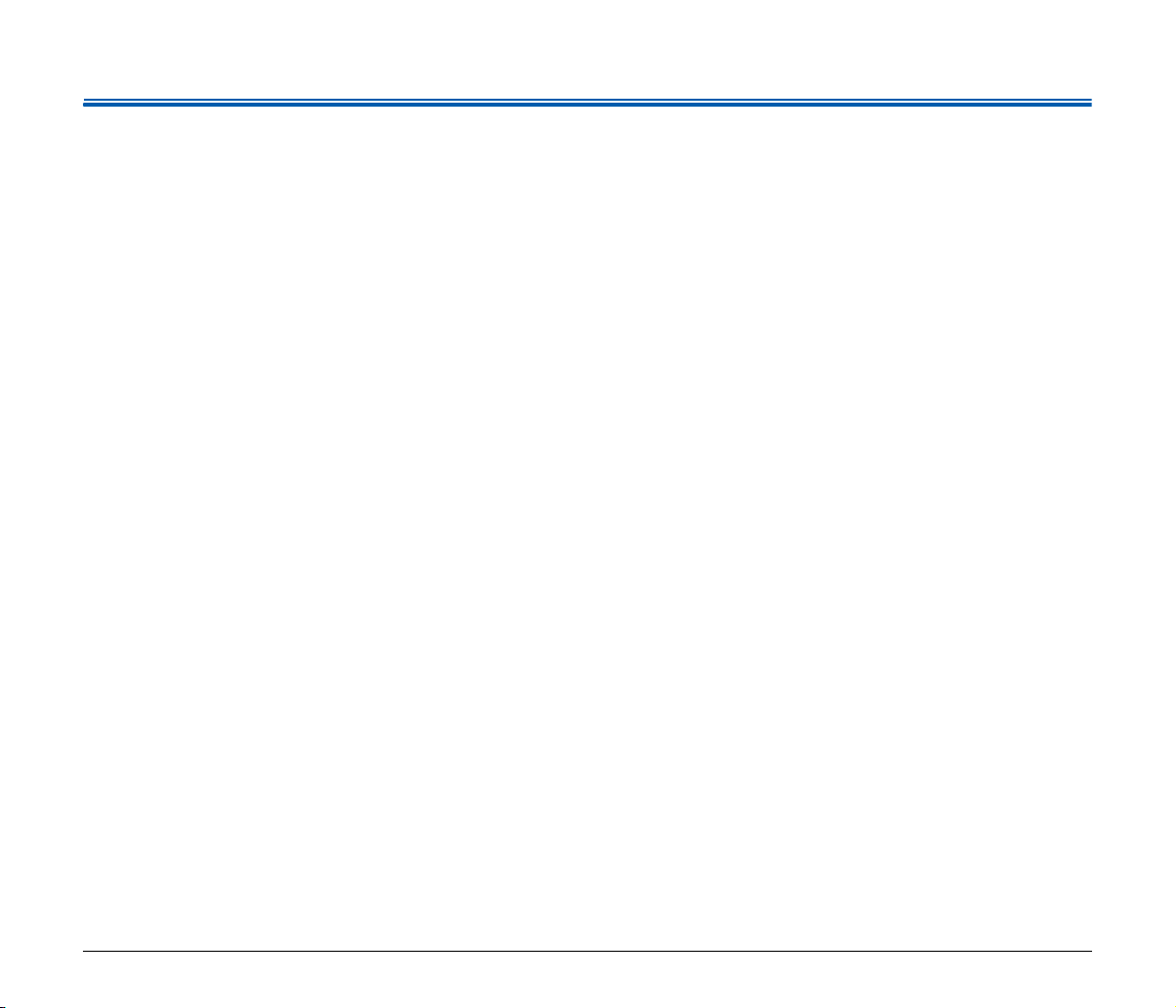
Оглавление
Руководство по установке............................................... 4
Введение...........................................................................14
Символы в настоящем руководстве ....................................... 14
Перед использованием сканера ........... 16
Важные инструкции по безопасности.................... 16
Место установки.................................................................. 16
Сетевой блок питания......................................................... 16
Перемещение сканера........................................................ 17
Обращение с устройством ................................................. 17
Утилизация .......................................................................... 18
Отправка сканера на ремонт.............................................. 18
Функции сканера ........................................................ 19
Названия и назначение деталей.............................. 21
Основы работы ........................................ 24
Документы................................................................... 24
Размещение документов .......................................... 26
Смена методов подачи и извлечения................................ 26
Укладка документов ............................................................ 27
Укладка карточек ................................................................. 29
Укладка сложенных документов ........................................ 29
Установка режима длинных документов ........................... 30
Обнаружение подачи двух документов ............................. 31
Обнаружение перекошенных документов......................... 33
Методы сканирования............................. 35
Сканирование с помощью CaptureOnTouch ......... 35
Что такое CaptureOnTouch? ............................................... 35
Запуск и останов CaptureOnTouch .................................... 35
Сначала сканирование ....................................................... 36
Выбор задания сканирования ............................................ 38
Управление сканером с помощью кнопок на панели
управления .......................................................................... 41
Настройки сканера .............................................................. 42
Выбор метода вывода ........................................................ 44
Настройки окружения.......................................................... 45
Сканирование с помощью CapturePerfect ............. 48
Сканирование с помощью CapturePerfect ......................... 48
Настройка драйвера сканера ................................... 50
Параметры и функции драйвера сканера ......................... 50
Настройка основных условий сканирования ..................... 51
Специальные методы сканирования..................... 61
Использование управляющего кода для сканирования .... 61
Обслуживание ......................................... 63
Ежедневное обслуживание ...................................... 63
Очистка сканера .................................................................. 63
Внутренняя очистка сканера ..............................................63
Очистка стекла датчика и роликов..................................... 63
Корректировка степени сжатия .......................................... 65
Замена расходных деталей................................................ 66
Настройка автоматического выключения.......................... 70
Устранение неисправностей .................. 72
Типичные проблемы и их решения ........................ 72
Неполадки программного обеспечения................. 74
Полезные советы ....................................................... 75
Удаление застрявшей бумаги и перекошенных
документов.................................................................. 77
Удаление программного обеспечения ................... 79
Приложение ............................................. 80
Технические данные .................................................. 80
Запасные части ................................................................... 81
Дополнительное оборудование .........................................81
О блоке планшетного сканирования 101........................... 81
Габариты .............................................................................. 82
Предметный указатель...............................................83
15
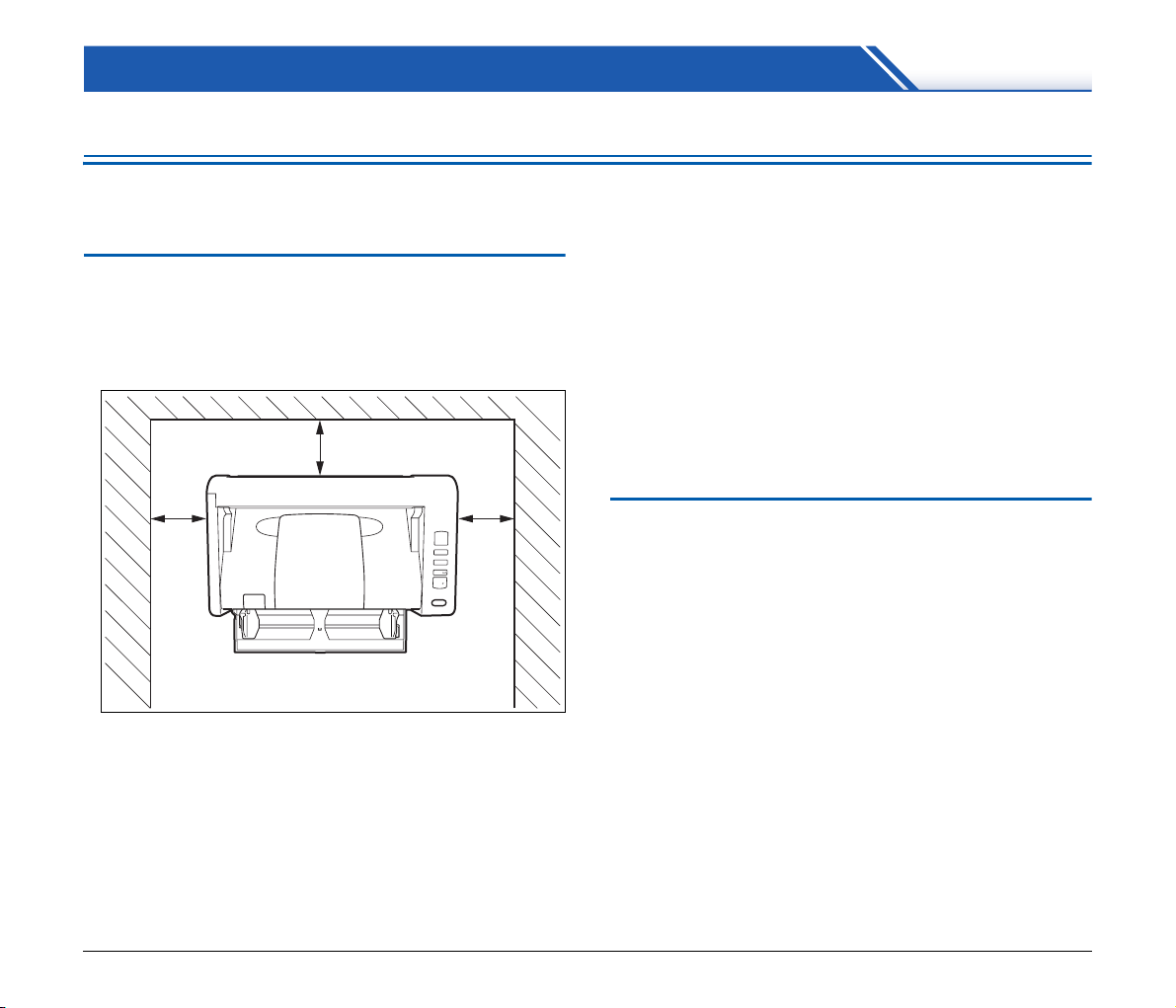
Перед использованием сканера
Важные инструкции по безопасности
Для обеспечения безопасной эксплуатации данного сканера
обязательно прочитайте приведенные ниже предупреждения имеры
предосторожности.
Место установки
Производительность сканера зависит от условий его работы.
Убедитесь, что место, в котором установлен сканер, соответствует
следующим требованиям.
● Оставьте по сторонам сканера достаточно свободного места для
эксплуатации, обслуживания и вентиляции.
100 мм (3,94")
100 мм
(3,94")
● При сканировании документов с использованием прямого тракта
для бумаги оставьте позади сканера достаточно места для выхода
отсканированных документов.
● Не допускайте
Если это невозможно, закрывайте сканер шторами.
● Избегайте мест, в которых накапливается значительное количество
пыли. Пыль может попасть внутрь сканера и повредить его.
установки изделия под прямыми лучами солнца.
100 мм
(3,94")
● Избегайте теплых и влажных мест, например, около водопроводных
кранов, водонагревателей или увлажнителей воздуха. Избегайте
мест, в которых выделяется газообразный аммиак. Избегайте мест
поблизости от летучих или легковоспламеняющихся веществ, таких
как спирт или растворитель.
● Избегайте мест, подверженных вибрации.
● [Не подвергайте сканер резким изменениям температуры. Если
в помещении, где установлен сканер, холодно, но воздух быстро
нагревается, внутри сканера могут образоваться капельки воды
(конденсация). Это может привести к заметному ухудшению
качества сканирования. Для оптимального
рекомендуется поддерживать следующие условия:
Температура в помещении: 10°C – 32,5°C (50°F – 90,5°F)
Влажность: 20% – 80%
● Не устанавливайте сканер около устройств, создающих магнитное
поле (например, динамиков, телевизоров или радио).
качества сканирования
Сетевой блок питания
● Подключайте блок питания только к электросети со стандартным
напряжением и частотой (120 В, 60 Гц или 220-240 В, 50/60 Гц
в зависимости от региона).
● Не подключайте другое электрическое оборудование к розетке,
вкоторую включен сканер. Если используется удлинитель,
убедитесь, что он рассчитан на ток, потребляемый сканером.
● Ни в коем случае не разбирайте и не переделывайте
это опасно!
● Если на сетевой шнур часто наступают или ставят на него тяжелые
предметы, возможно его повреждение.
● Не используйте скрученный сетевой шнур.
● Не тяните за сетевой шнур, вытаскивая вилку из розетки. Чтобы
вытащить вилку, держите непосредственно за нее.
● Не загромождайте территорию вокруг сетевого шнура, чтобы его
● Используйте только блок питания, прилагаемый к сканеру.
● С любыми вопросами по поводу питания сканера обращайтесь
было легко отсоединить в чрезвычайной ситуации.
можно
Не используйте блок питания сканера с другими изделиями.
к местному официальному дилеру Canon или представителю
сервисной службы.
блок питания –
16
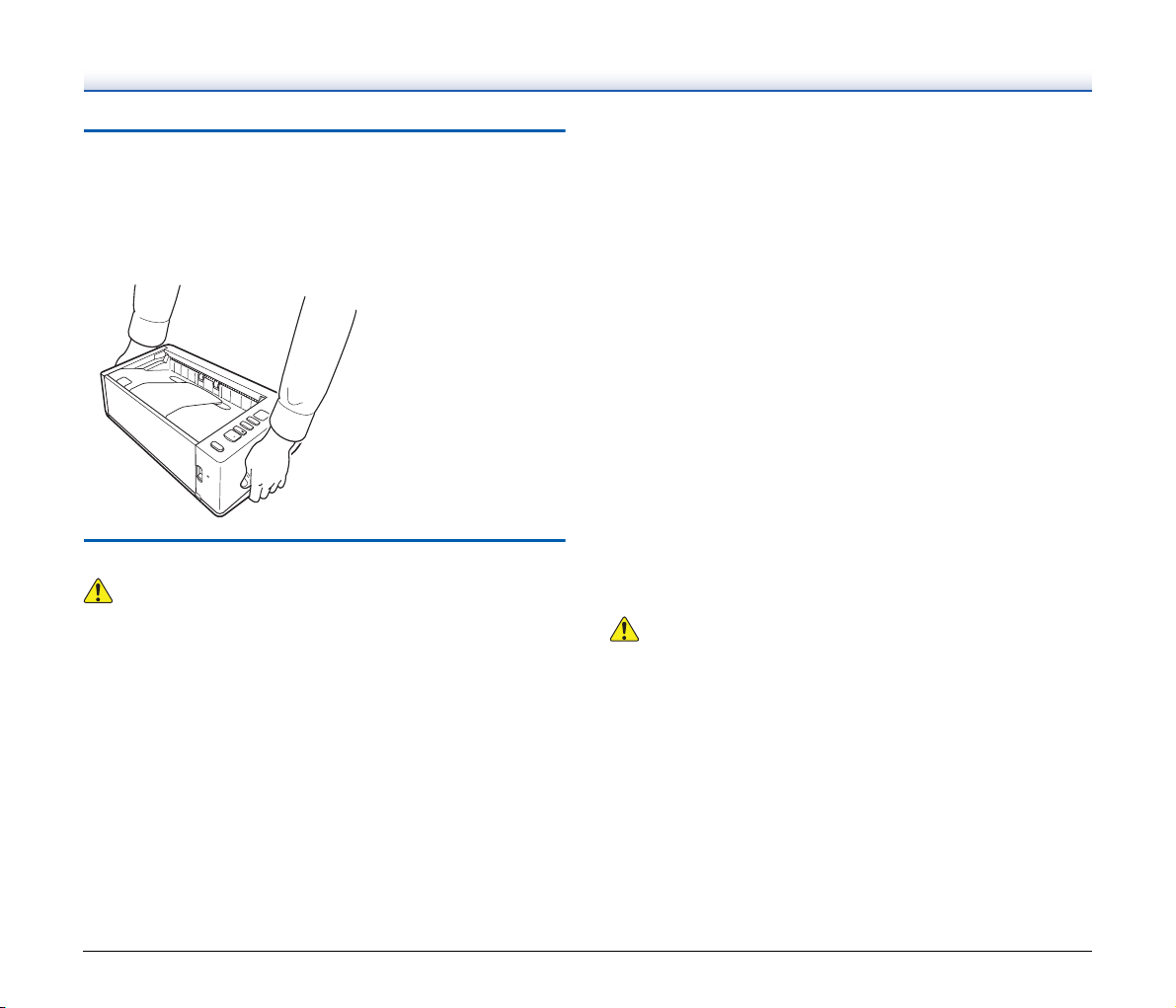
Перемещение сканера
● Перенося сканер, обязательно держите его обеими руками, чтобы
не уронить.
● Прежде чем переносить сканер, отсоедините интерфейсный
кабель и блок питания. В случае перемещения сканера, когда эти
компоненты подключены, возможно повреждение вилки
и разъемов.
Обращение с устройством
ПРЕДУПРЕЖДЕНИЕ
При использовании сканера принимайте следующие меры
предосторожности. Их несоблюдение может привести к пожару или
поражению электрическим током.
● Запрещается использовать поблизости от сканера спирт, бензин,
растворители, аэрозоли или любые другие
легковоспламеняющиеся вещества.
● Не допускайте перерезания, повреждения или переделки сетевого
шнура. Не кладите тяжелые предметы на сетевой шнур, не тяните
и не изгибайте слишком сильно.
за него
● Строго запрещается подключать шнур питания мокрыми руками.
● Не подключайте сканер к удлинителю с несколькими розетками.
● Не завязывайте узлы на сетевом шнуре и не скручивайте его, так
как это может привести к пожару или поражению электрическим
током. Подключая сетевой шнур, убедитесь, что вилка надежно
иполностью
● Используйте только сетевой шнур и блок питания, прилагаемые
к сканеру.
вставлена в розетку.
● Не разбирайте сканер и не переделывайте его.
● Ни в коем случае не разбирайте и не переделывайте блок питания –
это опасно!
● Не распыляйте около сканера легковоспламеняющиеся аэрозоли.
● Перед очисткой сканера выключите его, нажав на кнопку питания,
и отсоедините
● Для очистки сканера используйте слегка увлажненную и хорошо
отжатую ткань. Запрещается использовать спирт, бензин,
растворители или другие горючие вещества.
● Если сканер издает странные звуки или запахи, сильно нагревается
или испускает дым, не работает или работает с нарушениями,
немедленно нажмите на кнопку питания, чтобы выключить его,
ивытащите вилку сетевого шнура из розетки. Затем обратитесь
к местному официальному дилеру Canon или представителю
сервисной службы.
● Не бросайте сканер, не подвергайте его сильным толчкам или
ударам. В случае повреждения сканера немедленно выключите
его, нажав на кнопку питания, и отсоедините сетевой шнур от
электросети. Затем обратитесь к местному официальному дилеру
Canon или представителю
● Прежде чем перемещать сканер, выключите его, нажав на кнопку
питания, и отсоедините сетевой шнур от электросети.
● Для пользователей с кардиостимуляторами
Сканер генерирует слабое магнитное поле. Если пользователь
с кардиостимулятором ощущает какие-либо нарушения, он должен
отойти от сканера и обратиться к врачу.
сетевой шнур от электросети.
сервисной службы.
ВНИМАНИЕ
● Не устанавливайте сканер на неустойчивой или наклонной
поверхности, а также в месте, подверженном сильной вибрации,
так как это может привести к травмированию людей или поломке
сканера из-за его падения.
● Запрещается класть на сканер мелкие металлические предметы,
такие как скобы, скрепки или ювелирные изделия. Эти предметы
могут упасть в сканер
электрическим током. В случае попадания таких предметов внутрь
сканера немедленно выключите его, нажав на кнопку питания,
и отсоедините сетевой шнур от электросети. Затем обратитесь
к местному официальному дилеру Canon или представителю
сервисной службы.
● Не устанавливайте сканер в пыльном или влажном месте. Это
может привести к пожару или поражению
и вызвать пожар или поражение
электрическим током.
17
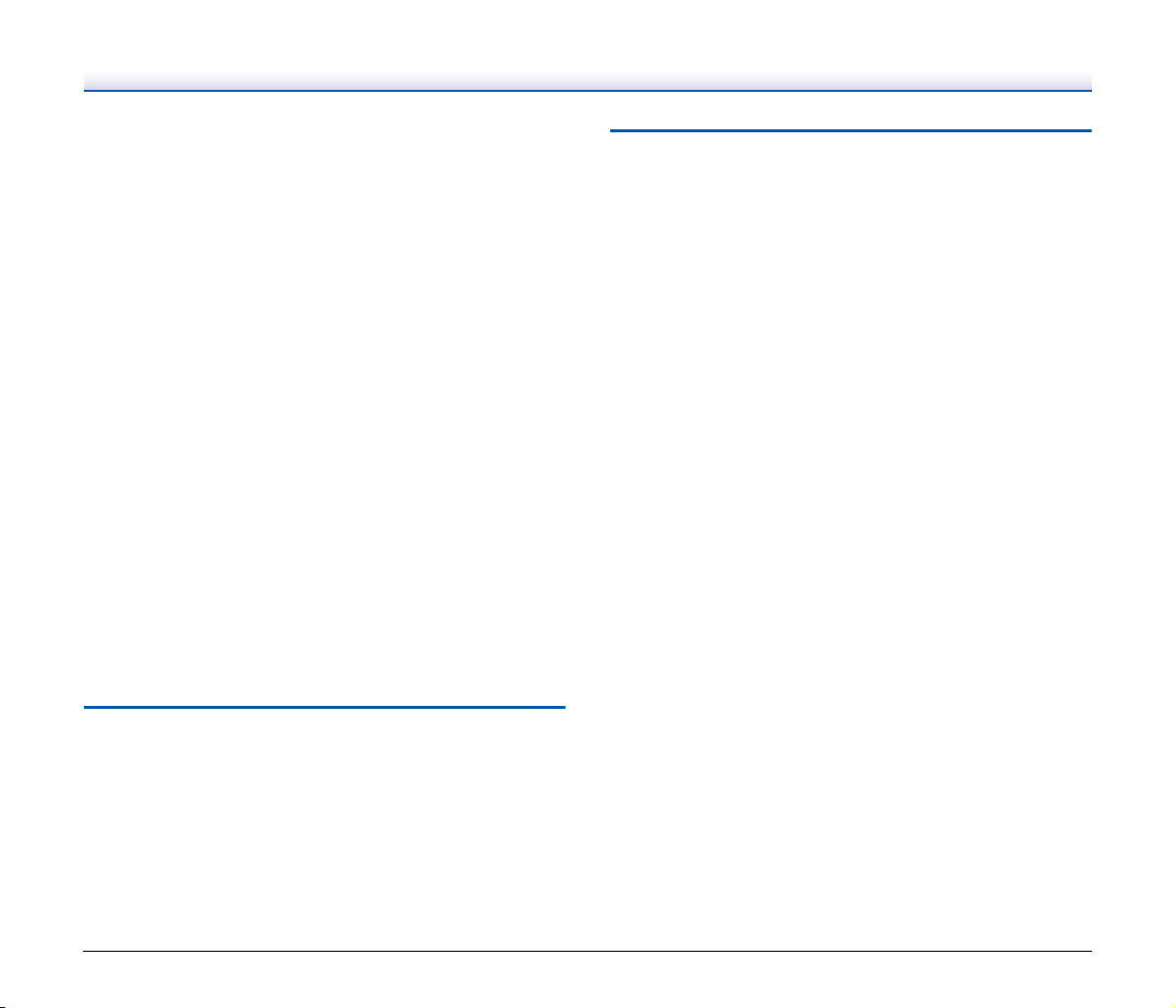
● Не кладите на сканер любые предметы. Они могут упасть, что
приведет к травме.
● Подключайте блок питания только к электросети со стандартным
напряжением и частотой (120 В, 60 Гц или 220-240 В, 50/60 Гц
в зависимости от региона). Несоблюдение этого может привести
кпожару или поражению электрическим током.
● Отсоединяя сетевой шнур, крепко держите его за вилку.
сетевой шнур, так как это может привести к повреждению шнура,
и вследствие этого – к пожару или поражению электрическим током.
● Оставьте вокруг сетевой вилки достаточно свободного места,
чтобы ее было удобно вытаскивать. Если доступ к вилке затруднен
посторонними предметами, вы не сможете вытащить ее
вчрезвычайной ситуации.
● Не допускайте попадания
(спирта, растворителей, бензина и т.д.). Это может привести к
пожару или поражению электрическим током.
● Для безопасности выключайте сканер нажатием на кнопку питания,
если он не будет использоваться в течение долгого времени,
например, на ночь. Если сканер не будет использоваться еще
более продолжительное
выключайте его и вытаскивайте вилку питания из розетки.
● Не закрывайте вентиляционные отверстия. Это может вызвать
перегрев устройства.
● Не надевайте при работе со сканером свободную одежду или
украшения, которые могут попасть в сканер, так как это может
привести к травме. Будьте предельно осторожны, если носите галстук
или длинные волосы. При попадании любого предмета в сканер
немедленно отсоедините шнур питания, чтобы остановить сканер.
● Будьте осторожны при загрузке бумаги в сканер и при удалении
застрявшей бумаги, так как о край листа бумаги можно порезать руки.
в сканер воды или горючих веществ
время, например, в течение праздников,
Не тяните за
Отправка сканера на ремонт
При необходимости отремонтировать сканер отправьте его по
указанному адресу. Для отправки сканера используйте упаковку,
в которой он был поставлен. Уложив сканер в упаковочную коробку,
надежно зафиксируйте его с помощью упаковочного материала.
Утилизация
При утилизации данного сканера обязательно соблюдайте все
местные законы и нормативы или проконсультируйтесь у продавца
сканера.
18
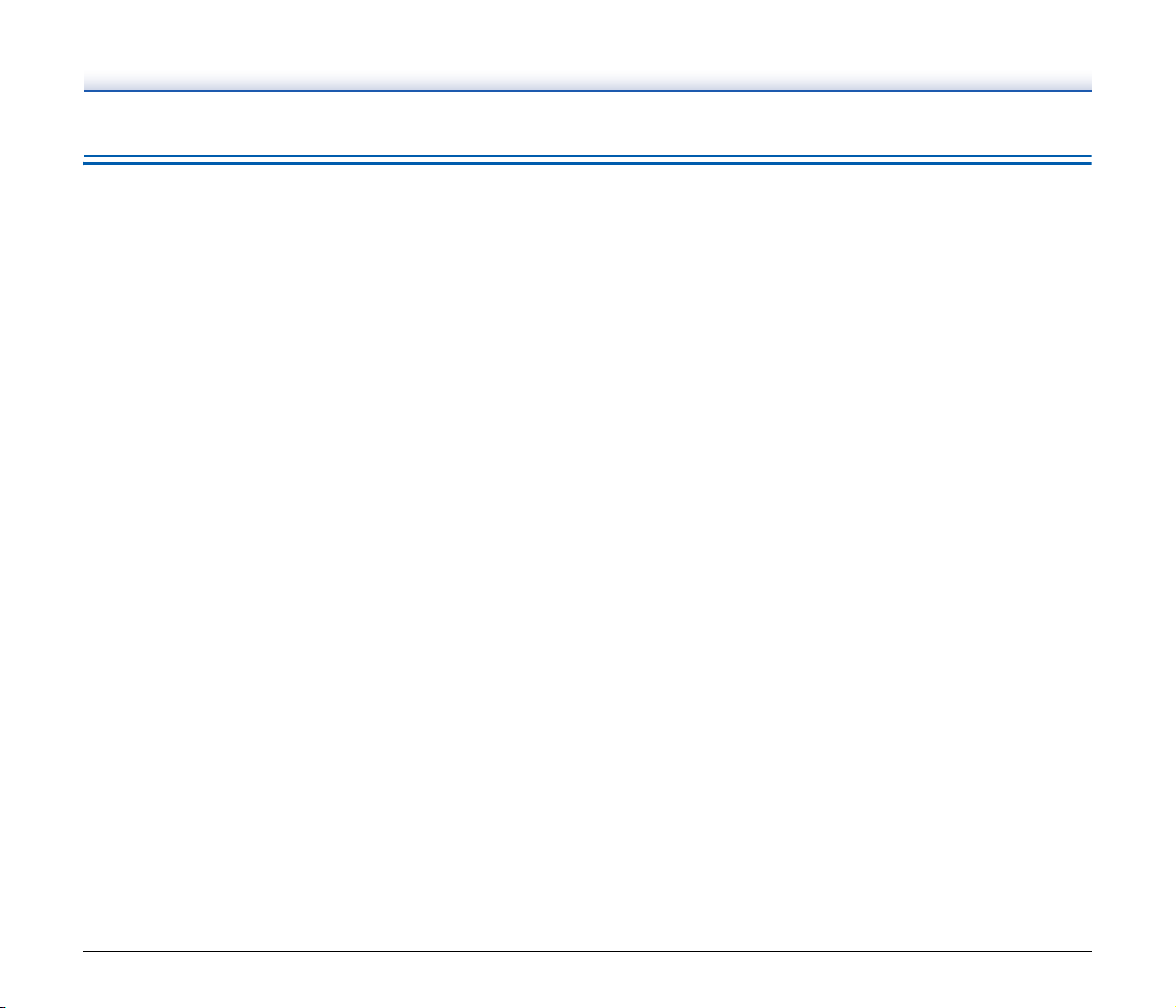
Функции сканера
Основные функции сканера документов DR-M140 описаны ниже.
● Компактная конструкция
Сканер имеет небольшие габариты: ширину 313 мм (12,32"), высоту
93 мм (3,66") и глубину 181 мм (7,13") при закрытом лотке подачи
документов.
● Быстрая подача документов
Сканер может обрабатывать документы со скоростью до
40 страниц в минуту (при сканировании односторонних или
двусторонних документов формата A4 с разрешением 200 dpi).
● Два тракта подачи бумаги для сканирования различных типов
документов
Компактный U-образный тракт используется для сканирования
бумаги стандартной плотности, а прямой тракт – для сканирования
карточек и других толстых документов.
● Высокое качество изображений
Встроенный в сканер датчик с оптическим разрешением 600 dpi
(точек на дюйм) позволяет сканировать документы с высоким
качеством получаемого изображения.
● Интерфейс USB 2.0
Сканер поддерживает стандарт Hi-Speed USB 2.0.
Цветной/полутоновой режим
●
Документы можно сканировать в режиме 24-битного цвета или
в режиме 256 оттенков серого.
● Поддержка разнообразных режимов сканирования
Сканер поддерживает следующие режимы сканирования,
в зависимости от типа документа:
• Одностороннее или двустороннее сканирование (с функцией
пропуска пустых страниц)
• Непрерывная подача или подача отдельными листами
● Сканирование карточек
Можно сканировать визитные или идентификационные карточки.
Определение размера бумаги
●
Сканер автоматически определяет размер сканируемого
документа и убирает ненужное пустое пространство по краям при
сохранении изображения, даже если листы документа имеют
неодинаковый размер.
● Автоматическое определение цвета
Сканер определяет вид сканируемого документа – цветной, серый
полутоновой или черно-белый – и сохраняет изображение
в соответствующем формате.
● Режим полной автоматики
Поставляемое со сканером
CaptureOnTouch имеет режим полной автоматики для
сканирования при автоматически определяемых условиях.
Условия сканирования, такие как режим цветности и размер
бумаги, при этом выбираются исходя из сканируемого документа.
● Автоматическое определение разрешения
Эта функция, которую можно включить в программе
CaptureOnTouch или в драйвере сканера, анализирует содержимое
документов и автоматически определяет требуемое разрешение
для сканирования.
● Сканирование фолио
Можно сканировать сложенные вдвое документы. Сканер
отсканирует обе половины и соединит их изображения в одно
большое изображение.
● Исправление перекосов
Сканер может обнаруживать, что документ размещен косо,
ивыпрямлять отсканированное изображение.
● Ультразвуковое обнаружение подачи двух документов
Ультразвуковой датчик позволяет обнаружить одновременную
подачу двух страниц и остановить сканирование.
● Сброс
● Режимы улучшения текста
● Исключение цвета
двойной подачи
При обнаружении двойной подачи на панели управления сканера
загорается кнопка «DFR». Нажав эту кнопку, можно продолжить
сканирование.
Сканер поддерживает режимы улучшения текста, которые
позволяют повысить разборчивость текста в документах с темным
или неоднородным фоном, а также светлого текста на светлом
фоне.
Эти режимы могут быть доступны не
Сканер оснащен функцией исключения цвета, которая позволяет
указать цвет, не включаемый в отсканированное изображение при
черно-белом и полутоновом сканировании.
программное обеспечение
во всех документах.
19
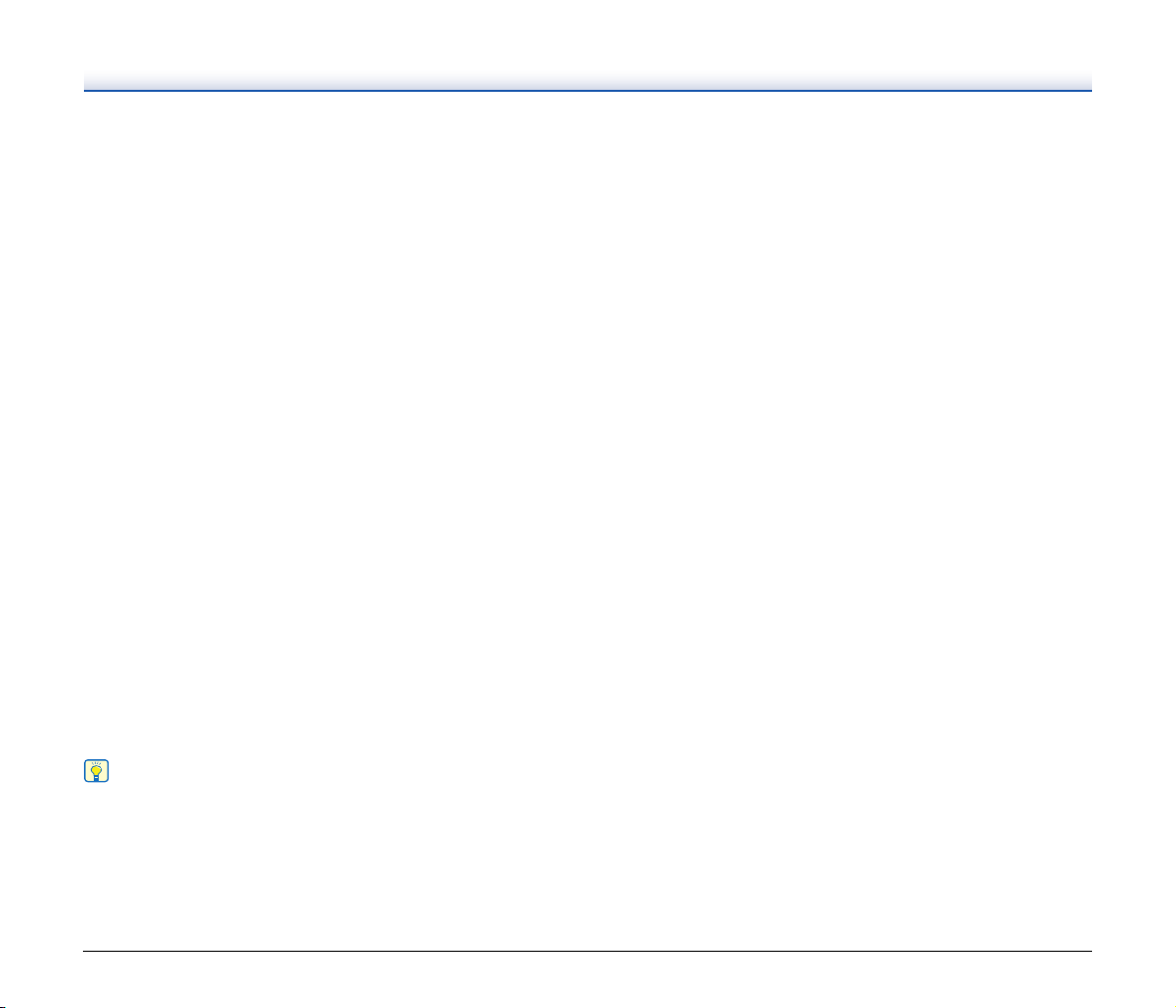
● Функция пропуска пустых страниц
Сканер оснащен функцией пропуска пустых страниц, которая
позволяет сканировать документ, не сохраняя изображений пустых
страниц, независимо от того, имеет ли каждый лист документа одну
или две стороны. Сканируются обе стороны, но изображение
страницы, которая признана пустой, не сохраняется.
● Функция предварительного сканирования
Сканер оснащен функцией предварительного сканирования,
позволяет отрегулировать контрастность и яркость
которая
предварительного отсканированного изображения, а затем
отправить исправленное изображение в программу пользователя
без необходимости сканировать документ еще раз.
● Функция выделения символов/линий
Если символы или линии в отсканированном изображении плохо
видны, можно с помощью этой функции отрегулировать их толщину
во время сканирования.
● Функция обнаружения перекоса
Сканер автоматически прекращает работу, если документы
подаются с чрезмерным наклоном, чтобы предотвратить их
повреждение.
● Запуск сканирования с панели управления
Сканирование можно начать, запустив программу CaptureOnTouch
кнопками на панели управления. По умолчанию для задания № 1
выбран режим «Сначала сканирование», что позволяет легко
отсканировать документ, просто следуя инструкциям на экране.
● Автозапуск
Сканер оснащен функцией автоматического
позволяет автоматически начинать сканирование, когда
в устройстве подачи обнаруживается документ.
● Спящий режим
Для экономии электроэнергии сканер автоматически переходит
вспящий режим, если в течение 10 минут не выполняется
сканирование или другая операция.
запуска, которая
Совет
В зависимости от используемого программного обеспечения
некоторые функции могут быть недоступны.
20
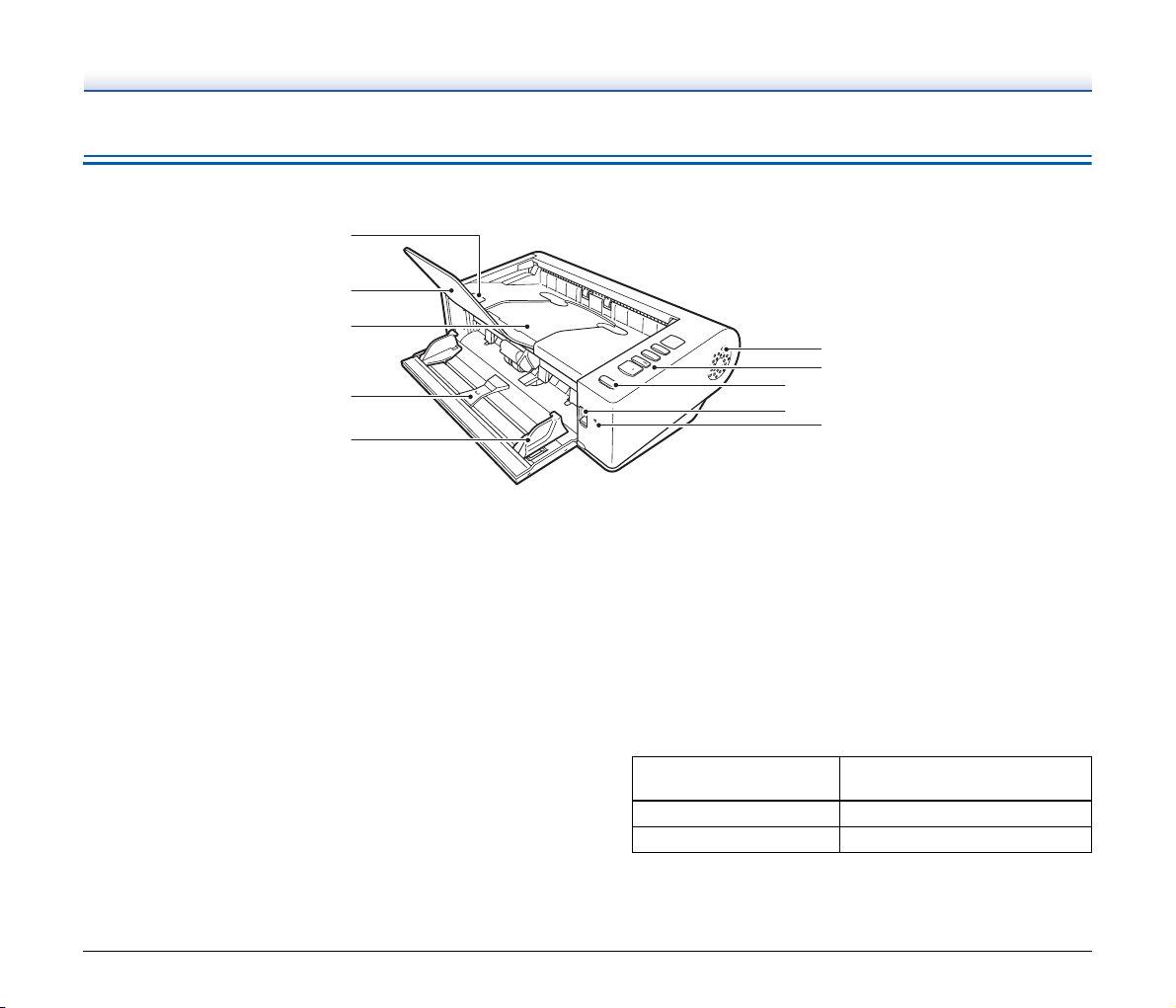
Названия и назначение деталей
Вид спереди (с открытым лотком подачи)
1
2
3
4
5
1
Рычаг открытия
Поднимите этот рычаг, чтобы открыть верхнюю часть сканера.
2 Удлиненная опора для выхода документа
Открывайте при сканировании документов длиной более 150 мм.
3 Лоток для выхода документа / верхняя часть
Сюда выводятся отсканированные документы.
Открывайте при внутренней очистке сканера или для замены
роликов.
4 Лоток для подачи документов
Уложите документ.
5 Направляющие для документа
Выровняйте направляющие по обеим сторонам документа, чтобы
обеспечить его подачу без перекоса.
6 Вентиляционные отверстия
Служат для охлаждения внутренних компонентов сканера.
Не закрывайте вентиляционные отверстия, так как это может
привести к перегреву.
6
7
8
9
wa
7 Панель управления
С ее помощью можно выполнять разнообразные операции
сканирования, такие как запуск и остановка сканирования,
выполнение зарегистрированных заданий и отмена обнаружения
двойной подачи. (См. стр. 22)
8 Кнопка питания
Нажмите ее для включения сканера. Когда питание включено,
кнопка светится.
Чтобы выключить сканер, нажмите кнопку и удерживайте, пока она
не погаснет.
Кнопка питания горит или мигает в зависимости от состояния
сканера.
Индикация кнопки
питания
Горит Питание включено
Мигает Спящий режим
Описание
21
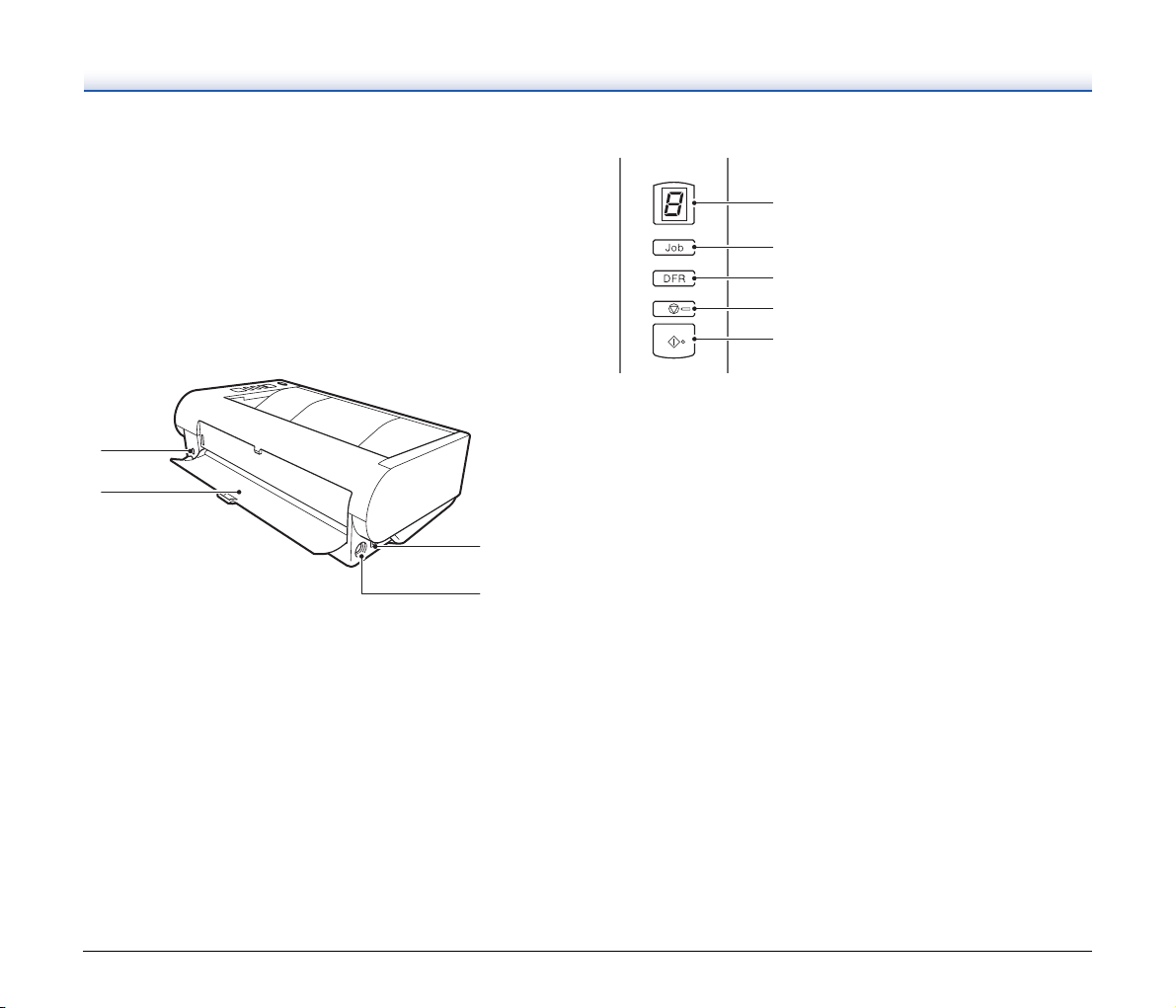
9 Рычаг переключения подачи
Служит для изменения метода подачи документов.
При последовательном сканировании документов установите
рычаг в нижнее положение. (См. стр. 26)
При постраничном сканировании документов, а также при
сканировании многостраничных скрепленных документов
установите рычаг в верхнее положение. (См. стр.26)
wa Светодиодный индикатор (оранжевый)
Горит при режиме подачи без разделения.
Вид сзади
1
2
3
4
1
Отверстие для замка Kensington
Для подсоединения охранной цепочки или другого устройства.
2 Лоток прямого тракта
При использовании прямого тракта подачи бумаги
отсканированные документы выводятся сюда.
3 USB-разъем
Подключите к этому разъему USB-кабель из комплекта поставки.
4 Разъем питания
Подключите к этому разъему блок питания из комплекта поставки.
Панель управления
1
2
3
4
5
1
Индикатор номера задания
Здесь отображается номер задания, выбранного на панели
управления, коды ошибок и другая информация.
2 Кнопка выбора задания
Служит для выбора зарегистрированных заданий. При каждом
нажатии этой кнопки изменяется номер на индикаторе номера
задания.
3 Кнопка сброса двойной подачи «DFR» (Double Feed
Release)
Эта кнопка светится при обнаружении одновременной подачи двух
документов. При нажатии на кнопку функция обнаружения
двойной подачи отключается, позволяя продолжить
сканирование.
4 Кнопка останова
Останавливает активные задания.
5 Кнопка пуска
Запускает задание, показанное на индикаторе номера задания.
22
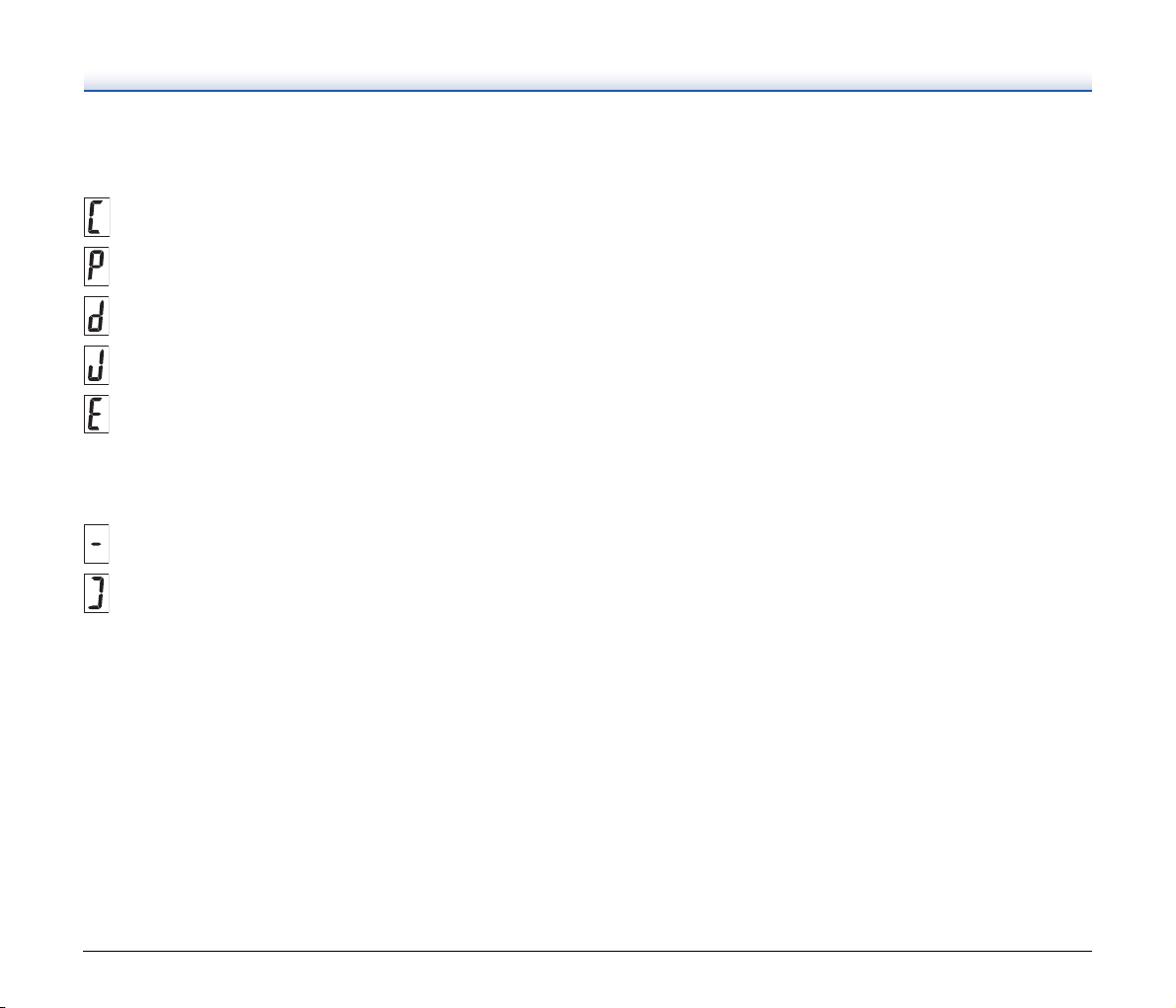
Коды ошибок
Если при сканировании происходит ошибка, на индикаторе номера
задания отображается один из следующих кодов.
: отображается, когда верхняя часть сканера открыта.
: отображается при обнаружении застрявшей бумаги.
: отображается при обнаружении двойной подачи.
: отображается при обнаружении перекоса документа.
: отображается при других ошибках.
Другие отображаемые символы
При открытии или закрытии лотка прямого тракта бумаги на
индикаторе номера задания отображается метод извлечения бумаги.
: мигает при режиме прямого тракта.
: движется при режиме U-образного тракта.
23

Основы работы
Документы
Сканер может обрабатывать документы размером от визитной
карточки до формата LTR/A4. Размеры документов, принимаемые
сканером, показаны ниже.
Обычная бумага
Размер
Ширина: 50,8 мм – 216 мм (2" – 8,5")
Длина: 54 мм – 356 мм (2,12" – 14") (Режим длинных
Толщина бумаги
Прямой тракт: 27 – 255 г/м
U-образный тракт: 27 – 128 г/м
Объем загрузки
Формат A4 и меньше:50 листов
Больше A4: 40 листов
документов позволяет сканировать документы длиной
до 3000 мм (118,1").)
2
(0,00157" – 0,0118")
(0,00157" – 0,0075")
, 0,04 мм – 0,3 мм
2
, 0,04 мм – 0,15 мм
ЭТО ВАЖНО
Сканируемые документы должны отвечать определенным условиям.
Внимательно прочитайте следующие требования.
• При сканировании нескольких документов разного размера
располагайте документы так, чтобы они занимали всю ширину
подающих роликов. Для этого выровняйте документы по центру и по
переднему краю.
Выровнять по
переднему краю
Подающий
ролик
Выровнять по
центру
• Документы размером более 356 мм (14") рекомендуется подавать
по одному листу за раз.
• Сканирование документа
привести к повреждению сканера. Обязательно дайте чернилам
высохнуть, прежде чем сканировать документ.
• Сканирование документов, написанных карандашом или другим
подобным материалом, может привести к загрязнению роликов
истекла сканера, что может вызвать появление пятен на
отсканированном изображении и перенос грязи на последующие
документы. Обязательно очищайте внутренние детали сканера
после сканирования таких документов.
• При сканировании двусторонних документов, напечатанных на
тонкой бумаге, изображение на обратной стороне каждой страницы
может просвечивать сквозь бумагу. В этом случае отрегулируйте
интенсивность сканирования в прикладной программе перед
сканированием документа.
с невысохшими чернилами может
24
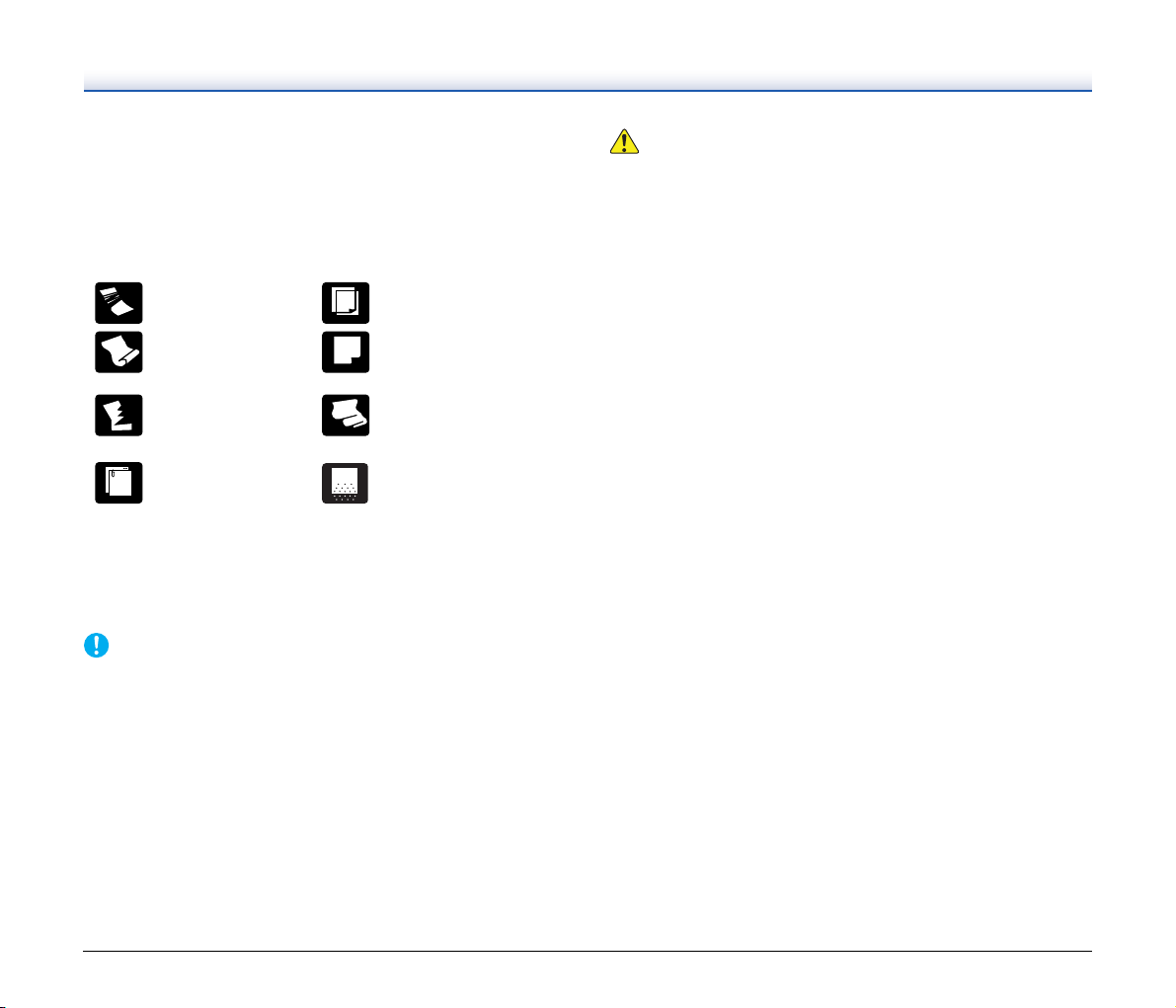
• Некоторые ламинированные документы могут быть отсканированы
неправильно.
• Рекомендуется подавать такие документы по одной странице за
раз.
• Сканирование документов со следующими признаками может
вызвать замятие бумаги или нарушение работы сканера. Если
требуется отсканировать такой документ, сделайте ксерокопию и
отсканируйте ее.
Складки и линии сгиба Копирка
Завитки Поверхность с покрытием
Очень тонкий документ,
Надрывы
Скрепки или скобы
например, на
полупрозрачной
папиросной бумаге
Заметное количество
бумажной пыли на
документе
Визитная карточка
Размер: 50 мм x 85 мм (1,97" x 3,35") или больше
Толщина бумаги: 380 г/м
Ориентация: Только вертикальная подача
Способ извлечения: Только прямой тракт
2
, 0,45 мм (0,0177") или больше
ЭТО ВАЖНО
При невозможности правильной подачи стопки визитных карточек
уменьшите количество карточек в стопке.
Карточка (пластиковая)
Размер: 54 мм x 86 мм (2,12" x 3,37") (стандарт ISO)
Толщина карточки: 0,76 мм (0,03") или меньше, 1,4 мм (0,055")
Ориентация: Вертикальная или горизонтальная подача
Способ извлечения: Только прямой тракт
Объем загрузки:3 карточки (без тиснения),
или меньше с тиснением
(для карточек с тиснением – только
вертикальная)
1 карточка (стиснением)
ВНИМАНИЕ
• При сканировании карточек используйте прямой тракт.
• Для некоторых тисненых карточек, в зависимости от типа тиснения,
правильное сканирование может быть невозможно.
25
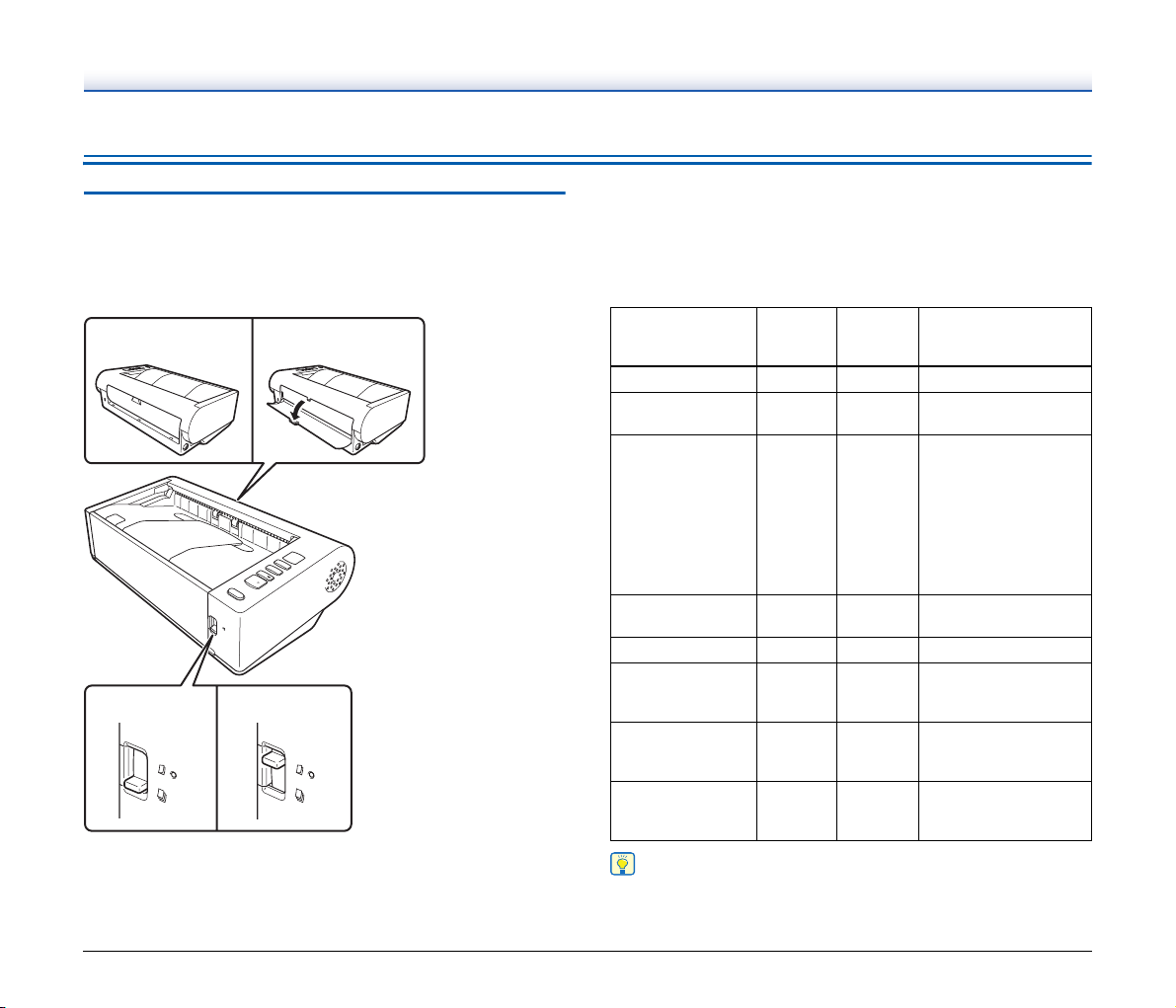
Размещение документов
Смена методов подачи и извлечения
Выберите метод подачи и извлечения документа в зависимости от
типа сканируемого документа.
U-образный тракт используется, когда лоток прямого тракта сзади
сканера закрыт, а прямой тракт – когда он открыт.
U-образный тракт Прямой тракт
Стандартная
подача
Стандартная подача применяется, когда рычаг переключения
подачи в передней части сканера опущен, а подача без разделения –
когда этот рычаг поднят.
Подача без
разделения
Стандартная подача служит для загрузки документов по одной
странице. Подача без разделения используется для загрузки
скрепленных или сшитых многостраничных документов или
сложенных документов без их разделения.
Методы подачи и извлечения для различных типов
документов
-
Метод
извлечения
Прямой
тракт
Прямой
тракт
Прямой
тракт
Любой
Любой
Любой
Примечания
Загружайте карточки
вертикально.
Тисненые карточки
следует загружать
вертикально, по одной
карточке за раз.
Одновременно можно
загружать до трех
карточек без тиснения
(как вертикально,
так и горизонтально).
Тип документа
Обычная
Визитные карточки Любой
Пластиковые
карточки
Плотная бумага Любой
Тон к ая бумага Любой Любой
Скрепленные или
сшитые листы
(например, счета)
Длинные
документы
Бумага, сложенная
вдвое
бумага Любой Любой
Метод
подачи
Любой
Подача
без разделения
Подача
без раз
деления
Подача
без разделения
Совет
При сканировании документов, содержащих и бумагу, и пластиковые
карточки, поместите карточки наверх и используйте прямой тракт.
26
